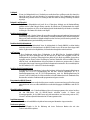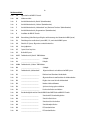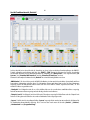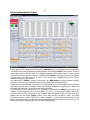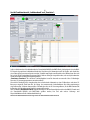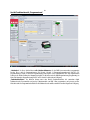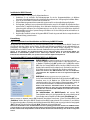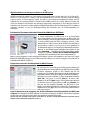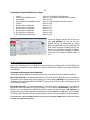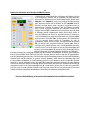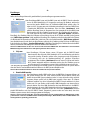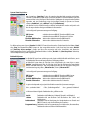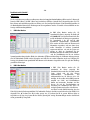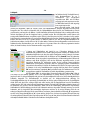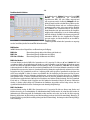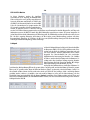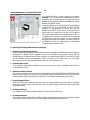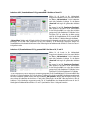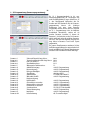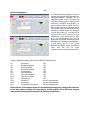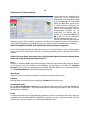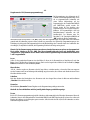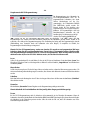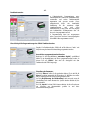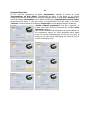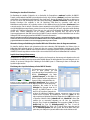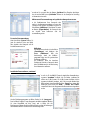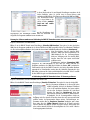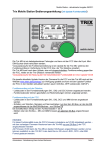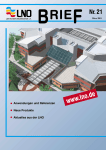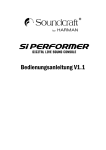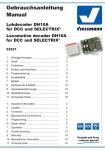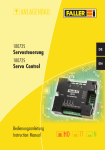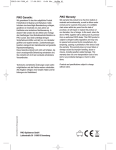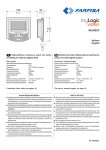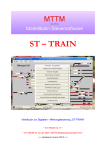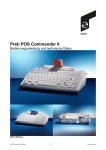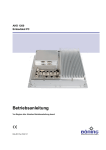Download RMX-PC-Zentrale 1.0 „professional“ Anschluss- und
Transcript
RMX-PC-Zentrale 1.0 „professional“ Anschluss- und Bedienungsanleitung Bedienungs- und Steuerungssoftware für das RMX-System für Windows XP, Windows Vista, Windows 7 und Windows 8 Die RMX-PC-Zentrale ist die optimale und vielfältigste Möglichkeit, ein rautenhaus-digital-RMX-System zu bedienen. Neben allen Standardfunktionen wie „Fahrpulte“, „Schaltpulte“, „Lokdatenbank bearbeiten und verwalten“, „Programmierfunktionen für alle Lokdecoderformate und Funktionsmodule“ sowie „Monitorfunktionen für alle angebotenen Bussysteme“ gibt es zwei virtuelle Interfacefunktionen (virtuelle SX- und RMX-Interfaces), erweiterte Translaterfunktionen und die Möglichkeit einer Joystickansteuerung. Über die RMX-PC-Zentrale können alle Steuerungsprogramme die das RMX- oder auch nur das SX-Datenprotokoll unterstützen direkt über die virtuellen Interfaces mit dem RMX-System verbunden werden. Die RMX-PC-Zentrale 1.0 ist für die Bedienung mit einer Touchscreen-Oberfläche optimiert. Eigenschaften: Systemvoraussetzungen Rechnerleistung minimal: CPU: 1,5 GHz, RAM: 1GB, Grafikkarte mit 32MB. Empfohlene Rechnerleistung: CPU: 2GHz Dual-Core oder höher, RAM: 2GB oder höher, Grafikkarte mit 128MB dediziertem Speicher. Monitorauflösungen Für folgende Monitorauflösungen wurde die RMX-PC-Zentrale optimiert: minimal 1024*768, optimal 1280*1024 oder höher. Einstellungen Unter Einstellungen können das RMX-System, ein SX-System, ein virtuelles RMX- Interface, ein virtuelles SXInterface und die Joystick Gamepad Ansteuerung eingerichtet werden. Anzeige Im Bereich Anzeige kann zwischen 6 verschiedenen Designs gewählt werden. Hier kann jeder das ihm persönlich passende Design einstellen. Zudem kann die Start-Stop Leiste von oberhalb des Desktops auf die linke Seite unter „System“ umgestellt, und der Funktionsbereich „Betrieb“ voreingestellt werden. System Unter System kann die RMX-PC-Zentrale mit dem RMX-System verbunden werden. Weiterhin können hier ein SX-System, die virtuellen Interfaces aktiviert werden. Zudem kann über den Button „Start oder Stop“ der Fahrstrom des RMX-Systems ein- bzw. ausgeschaltet werden. Im Bereich System finden Sie auch die folgenden Funktionsbereiche. Funktionsbereiche Die Benutzeroberfläche der RMX-PC-Zentrale besteht aus verschiedenen Funktionsbereichen, die je nach Bedarf konfiguriert werden können. Funktionsbereich Betrieb Im Funktionsbereich Betrieb können die Bereiche „Monitor“, „Schaltpult“, „Fahrpult 1“ und „Fahrpult 2“ geöffnet werden. Monitor Für die verschiedenen angeschlossenen Bussysteme kann eine komplette Monitorfunktion geöffnet werden. Es können die Daten des RMX 0-Busses, des RMX 1-Busses und verschiedene VSX- Busse (virtuelle Busse) dargestellt werden. Die VSX-Busse können auch über ein zusätzliches SX-Interface (z.B. SLX825 oder SLX852) als SX-System herausgeführt werden. -2Schaltpult Es kann ein Schaltpult mit bis zu 9 Schaltadressen verschiedener Busse geöffnet werden. Hier kann jedes Adressfeld einem Bus und einer Busadresse frei zugeordnet werden. Jedes Funktionsbit kann einzeln überwacht und geschaltet werden. Die Stellung des Bits wird durch eine farbige Darstellung des Buttons angezeigt. Fahrpult 1 und Fahrpult 2 Es können zwei Fahrpultreihen mit jeweils bis zu 6 Fahrreglern, abhängig von der Monitorauflösung, geöffnet werden. Jedem Fahrregler können entweder alle Lokadressen der Lokdatenbank oder einzelne Lokadressen zugeordnet sein. Dieses ist im Funktionsbereich Lokdatenbank für jede Lokadresse einstellbar. Im Fahrregler 1 sind immer alle Lokadressen im Zugriff. Funktionsbereich Schalten Im Funktionsbereich „Schalten“ können alle angeschlossenen Bussyteme zur kompletten Ansteuerung und Überwachung ausgewählt werden. Es sind alle Busse als Monitor auswählbar und es können beliebig viele Adressen mit einem zusätzlichen Schaltpult verknüpft werden. Hier kann jedes Bit einzeln geschaltet, oder auch Bitkombinationen gemeinschaftlich gesendet werden. Funktionsbereich LokdatenbankIm Funktionsbereich „Lokdatenbank“ kann die Lokdatenbank der Zentrale RMX950 in vollem Umfang bearbeitet werden. Die Datenbank kann in der RMX-PC-Zentrale in einer PC-internen Datei abgespeichert werden. Es gibt verschiedene Möglichkeiten, die Datenbanken abzugleichen und zu bearbeiten. und Translater In dieser Funktionsart werden ältere SX-Handregler in den RMX 1-Bus der Zentraleinheit RMX950 eingesteckt. Über diese Handregler kann auf alle Adressen des RMX 1-Bus zugegriffen werden. Im Funktionsmodus des jeweiligen SX-Handreglers kann direkt auf jedes Bit der angewählten Systemadresse zugegriffen werden. Hierzu ist keine Einstellung im Translater erforderlich. Adressen im RMX 1-Bus, die nicht für Schalt- oder Meldefunktionen belegt sind, können als Lokadressen genutzt werden. Es können auch mehrere Adressen zur Steuerung von einzelnen Lokomotiven benutzt werden. Dies ist zum Beispiel bei der SUSI-Funktion, bei SX 2- oder bei DCC-Lokdecodern möglich. Funktionsbereich Programmierung Im Funktionsbereich „Programmierung“ stehen allen benötigten Lokdecodern Programmierfunktionen zur Verfügung, dies ist die SX 1-Programmierung mit und ohne erweiterte Einstellungen, die SX 2Parameterprogrammierung und die DCC-CV-Programmierung, sowie die POM-Programmierung für Selectrix 2- und DCC-Lokdecoder. Des Weiteren können in diesem Funktionsbereich alle Funktionsdecoder, Besetztmelder und andere Funktionsmodule programmiert und getestet werden. Bussysteme der RMX-PC-Zentrale Die RMX-PC-Zentrale kann verschiedene Bussysteme verwalten, ansteuern und erzeugen. Diese Bussysteme unterscheiden wir zur besseren Übersichtlichkeit in verschiedene Busgruppen: die RMX-Busse und die VSXBusse. Virtuelle Interface Funktionen Über virtuelle RMX- oder SX-Interfacefunktionen können Steuerungsprogramme ohne weitere Interfaces mit dem RMX-System über die RMX-PC-Zentrale verbunden werden. So können auch Steuerungsprogramme, die das RMX-Format noch nicht unterstützen, zur Ansteuerung auch von DCC-, Selectrix 2- und Adressdynamik-Lokomotiven im SX-Format genutzt werden. Joystickansteuerung Hiermit kann ein handelsüblicher Joystick zur Ansteuerung von Lokomotiven eingesetzt werden. Touchscreen optimiert Die RMX-PC-Zentrale ist für die Bedienung mit einem Touchscreen Monitor oder mit einer Touchscreenoberfläche optimiert. -3Inhaltsverzeichnis: Seite 1-2 Eigenschaften der RMX-PC-Zentrale Seite 3-4 Inhaltsverzeichnis Seite 5 Ansicht Funktionsbereich „Betrieb“ (Kurzinformation) Seite 6 Ansicht Funktionsbereich „Schalten“ (Kurzinformation) Seite 7 Ansicht Funktionsbereich „Lokdatenbank“ und „Erweiterter Translater“ (Kurzinformation) Seite 8 Ansicht Funktionsbereich „Programmieren“ (Kurzinformation) Seite 9 Installation der RMX-PC-Zentrale Seite 9-12 Kurzanleitung (Schnelleinstieg zur Eingabe und Ansteuerung einer Lokomotive im RMX-System) Seite 13 Einstellungen der verschiedenen Systeme RMX-, SX-, sowie virtuelle RMX-Systeme Seite 14 Virtuelles SX-System, Allgemeines zu virtuellen Interfaces Seite 14 Anzeige Optionen Seite 15 System/ Start-Stop Leiste Seite 15 Bedienfeld System Seite 16-17 Funktionsbereich „Betrieb“ RMX Monitore Seite 18 ____________________ Schaltpult Seite 18 ____________________ Fahrpult Seite 19-20 Funktionbereich „Schalten“ RMX Monitor Seite 20 ____________________ Schaltpult Seite 21 Funktionbereich „Lokdatenbank“ Allgemeine Hinweise zu Lokadressen im RMX-System Seite 21 ____________________ Einrichten bzw. Übernahme Lokdatenbank Seite 21 ___________________ Allgemeine Hinweise zum Bearbeiten der Lokdatenbanken Seite 22 ___________________ Eingabe einer neuen Lok in die Lokdatenbank Seite 22 ___________________ Nutzbare Lokdecoderformate Seite 23 ____________________ Speichern der eingegebenen Lokdaten Seite 23 ____________________ Löschen oder Ändern von Lokdaten Seite 24 Datenbankabgleich zwischen Zentrale RMX950 oder RMX7950usb und RMX-PC-Zentrale Seite 24 ___________________ Zentrale mit PC-Datenbank abgleichen Seite 24 ___________________ Zentrale in Datei sichern Seite 24 ___________________ Zentrale aus Datei beschreiben Seite 24 ___________________ Zentrale komplett löschen Seite 24 ___________________ PC-Datenbank sichern Seite 24 ______________________ PC-Datenbank löschen Seite 25 Funktionsbereich „Translater“ ___________________ -4Allgemeine Informationen zum Translaterbetrieb Translater und ältere SX-Handregler über den RMX 1-Bus der Zentraleinheit RMX950 oder RMX7950usb Seite 25 ___________________ Beispiele Translatereinrichtung Seite 26 ___________________ Beispiele Translatereinrichtung Seite 27 ___________________ Translater und ältere SX-Handregler über einen externen SXBus (SX 0) einer beliebigen SX-Zentrale Seite 28 ___________________ Seite 29 Seite 29-30 ___________________ SX 1-Programmierung Seite 31 ___________________ SX 2-Programmierung (Parameterprogrammierung) Seite 32 ___________________ DCC-CV-Programmierung Seite 33 ___________________ SX 2-POM (Hauptgleisprogrammierung) Seite 33 ___________________ DCC-POM (Hauptgleisprogrammierung) Seite 34 ___________________ Vorgehensweise SX 1-Programmierung Seite 35 ___________________ Vorgehensweise SX 2-(Parameterprogrammierung) Seite 36 ___________________ Vorgehensweise DCC-CV-Programmierung Seite 37 Funktionsbereich „Programmierung Funktionsbausteine“ Seite 37-38 ___________________ Seite 39 Bussysteme der RMX-PC-Zentrale Seite 40 Virtuelle Interface-Funktionen Einsatzbereich eines virtuellen RMX-Interfaces Seite 40 ___________________ Einrichtung des virtuellen RMX-Interfaces Seite 40 ___________________ Einsatzbereich eines virtuellen SX-Interfaces Seite 41 ___________________ Einrichtung des virtuellen SX-Interfaces Seite 41-42 ___________________ Seite 42 Installation Zusatzsoftware „comOcom“ Seite 43 Nutzung der Software comOcom zur Verbindung der RMX-PC-Zentrale mit einer RMXSteuerungssoftware Seite 43-44 Nutzung der Software comOcom zur Verbindung der RMX-PC-Zentrale mit einer SX-SteuerungsSoftware Seite 44 Systemvoraussetzungen Minimale Systemvoraussetzungen an einen PC für den Einsatz der RMX-PC-Zentrale Seite 44 ____________________ Empfohlene Systemvoraussetzungen an einen PC für den Einsatz der RMX-PC-Zentrale Translater und reine SX-Modellbahnsteuerungsprogramme über einen virtuellen VSX-Bus (VSX 0) Funktionsbereich „Programmierung Lokdecoder“ Programmierbeispiel SLX826 Joystick und Gamepadansteuerung -5- Ansicht Funktionsbereich „Betrieb“: In dieser Ansicht ist im oberen Bereich die Statusleiste zu sehen, in der verschiedene Grundeinstellungen der RMX-PCZentrale aufgerufen werden können und über den „START“/ „STOP“ Button der Fahrstrom der Zentrale eingeschaltet werden kann. Weiterhin sind die Aktivierungsbuttons zur Verbindung des „RMX-Systems“, eines angeschlossenen „SXSystems“, des „Virtuellen RMX-Interfaces“ und des „Virtuellen SX-Interfaces“ zu sehen. Darunter ist der komplette Funktionsbereich „Betrieb“ mit seinen Bedienmöglichkeiten zu sehen: „RMX Monitor“: Zu sehen ist hier gerade der RMX 0-Bus Monitor, in dem man die derzeit aktiven Systemkanäle mit ihren zugeordneten Lokomotiven erkennen kann. Die Lokomotiven können mit ihrem Namen oder mit ihrer Loknummer angezeigt werden. Im RMX-Monitor können zudem auch alle an der RMX-PC-Zentrale angeschlossenen RMX-, SX- und virtuellen SX-Busse ausgewählt werden. „Schaltpult“: Im Schaltpult werden bis zu 9 frei wählbare Adressen der verschiedenen anwählbaren Busse angezeigt, worin die momentanen Daten angezeigt und auch direkt geschaltet werden können. „Fahrpult 1 und 2“: Im Fahrpult 1 wird eine Reihe mit 6 Fahrreglern angezeigt. Bei Bedarf kann auch das Fahrpult 2 mit weiteren 6 Fahrreglern nach Schließen eines anderen Funktionsbereiches angezeigt werden. „System“: Seitlich wird der eingeklappte Balken „System“ angezeigt. Hierin werden im unteren Bereich die Buttons für die Funktionsbereichumschaltung angezeigt. Dieses sind von oben nach unten die Bereiche „Betrieb“, „Schalten“, „Lokdatenbank“ und „Programmierung“. -6- Ansicht Funktionsbereich „Schalten“: In dieser Ansicht sind die Symbole und Bedienelemente der Statusleiste bis auf das Einstellmenü im linken aufgeklappten Systembalken zu sehen. Die Umstellung dieser Anzeige kann über die Einstellung „Ansicht“ geändert werden. So kann die Nutzung und Ansicht der RMX-PC-Zentrale an die jeweilige Monitorgröße etwas angepasst werden. Es wird entweder etwas mehr in der Breite angezeigt, so können im Funktionsbereich „Betrieb“5 oder sogar 6 Fahrregler nebeneinander angezeigt werden, oder man verändert die Höhe, so dass bei manchen Funktionsbereichen mehrere Gruppen untereinander angezeigt werden können. Im Funktionsbereich „Schalten“ hat man die Möglichkeit, unter RMX Monitor verschiedene Monitore beliebiger, angeschlossener Bus-Systeme auszuwählen und den jeweiligen gesamten Bus im Überblick zu sehen. Zusätzlich kann man durch Anklicken einzelner Adressen aus dem Monitor, diese auf ein Schaltpult legen, was dann unter dem Monitor angezeigt wird. Die Schaltpulte werden nach Reihenfolge des Anklickens angeordnet, und es können auch Schaltpulte verschiedener Bus-Systeme nebeneinander dargestellt werden. Diese Schaltpulte sind etwas umfangreicher als die Schaltpulte im Funktionsbereich „Betrieb“ und besitzen zu den Funktions- und Anzeigebuttons noch zwei weitere Buttons („0“ und „9“), um die gesamten Schaltbits einer Adresse gemeinsam schalten zu können. Zudem gibt es auch eine Option, die Bits voreinzustellen, ohne sie direkt zu senden. Diese Funktion wird unter dem Begriff „Gruppe“ aktiviert, und es kann dann über den Button „Senden“ der gesamte Adressinhalt zusammen gesendet werden. Diese Funktion ermöglicht es, einen Funktionsdecoderbaustein, wie zum Beispiel die Drehscheibensteuerung SLX815 oder unseren Lichtsignaldecoder SLX813N, optimal testen zu können. Diese Bausteine benötigen zur Ansteuerung das Setzen von mehreren Bits gleichzeitig. -7- Ansicht Funktionsbereich „Lokdatenbank“ und „Translater“: In dieser Ansicht werden die Lokdatenbanken der Zentraleinheit RMX950 oder RMX7950usb gleichzeitig mit der in der RMXPC-Zentrale abgespeicherte Lokdatenbank bearbeitet. Hier können die Lokomotiven nach der Eingabe auch direkt über einen Fahrregler angesteuert und getestet werden. Zusätzlich zum Eingeben und Bearbeiten der Lokdaten kann hier auch für jede Lok die Massensimulationsansteuerung für die Software-Fahrregler eingestellt werden, oder auch jede Lokomotive einem oder mehrerer Fahrreglern zugeordnet werden. „Erweiterter Translater“: Die erweiterte Translaterfunktion ist nur für Anwender zu nutzen die ältere SX-Handregler oder reine SX-Steuerungsprogramme verwenden wollen!!!! Hier wird die Zuordnung einer einzugebenden oder zu bearbeitende Lokomotive zu einer SX-Busadresse und einem SXBussystem eingestellt. Auch kann hier die Menge der anzusteuernden Sonderfunktionen über Adresserweiterungen eingestellt werden. So können dann auch über SX-Handregler oder eine SX-Steuerungssoftware, die das RMX-Format nicht beherrschen, alle Datenformate auf dem Gleis angesprochen werden. Über den Button „Datenbank-Toolbox“ kann die Einstellebene für den Datenabgleich zwischen der RMX-PC-Zentrale und der Zentraleinheit RMX950 oder RMX7950usb geöffnet werden, hier sind auch weitere Löschungs- und Abspeicherfunktionen für die Lokdatenbank hinterlegt. Hinweis: Die Lokdatenbank kann nur bei angeschlossener Zentraleinheit bearbeitet werden! -8- Ansicht Funktionsbereich „Programmieren“: „Lokdecoder“: In dieser Ansicht können alle Lokdecoderformate, die das RMX-System unterstützt, programmiert werden. Dieses sind die Programmierungen für Selectrix, Selectrix 2 (Parameterprogrammierung) und DCC (CVProgrammierung). Zudem ist nach der Programmierung und Eingabe in der Lokdatenbank, über den eingeblendeten Fahrregler die direkte Prüfung der Lokomotive möglich. Des Weiteren steht die POM-Programmierung (Programming on Main oder Hauptgleis-Programmierung) für DCC- und Selectrix 2-Lokdecoder zur Verfügung. „Funktionsbausteine“: Des Weiteren können unter dem Bereich Funktionsbausteine alle rautenhaus digital Funktionsdecoder, Besetztmelder und andere Funktionsmodule am RMX 1-Bus programmiert und getestet werden. Weiterhin steht eine Programmieroberfläche für die Funktionsdecoder und Besetztmelder von Uwe Magnus zur Verfügung. -9Installation der RMX-PC-Zentrale: Zur Installation der RMX-PC-Zentrale gehen Sie folgendermaßen vor: 1. Deaktivieren Sie ein eventuelles Vierenschutzprogramm. Da mit der Programminstallation, ein Windows Framework 2.0 installiert wird, kann dieses bei aktivem Virenschutz zu einer Verzögerung der Installation führen. 2. Legen Sie die CD der RMX-PC-Zentrale in Ihr CD Laufwerk ein. 3. Das Installationsprogramm wird nun automatisch gestartet und Sie werden zur Bestätigung aufgefordert. 4. Das Programm „comOcom“ muss nur dann mit installiert werden, wenn Sie die Funktion der virtuellen Interfaces nutzen wollen. Es empfiehlt sich allerdings, dieses direkt mit zu installieren, um auf den vollen Funktionsumfang jederzeit zugreifen zu können. Dieses Programm müssen sie aus der CD in der 32 oder 64 Bit Version installieren (bitte kontrollieren sie in Ihrer Systemsteuerung ob Ihr Rechner ein 32 oder 64 Bit System hat und installieren sie dann die richtige Version) 5. Nach dem alles installiert ist, kann das Programm RMX-PC-Zentrale eingesetzt und über das entsprechenden Icon auf Ihrem Desktop gestartet werden. Kurzanleitung: Logische Vorgehensweise zur Inbetriebnahme und Bedienung der RMX-PC-Zentrale: Im Folgenden wird die Inbetriebnahme des rautenhaus digital RMX-Systems in Verbindung mit der RMX-PC-Zentrale und die folgenden logischen Schritte von der Eingabe, Löschung und Änderung von Lokdaten in der Lokdatenbank bis zur Ansteuerung von Lokomotiven über die verschiedenen Fahrregler der RMX-PC-Zentrale aufgezeigt. Die weiteren Einzelfunktionen der RMX-PC-Zentrale werden dann nach Funktionsbereichen geordnet ausführlich beschrieben. Hinweis: Es wird empfohlen, diese Bedienungsanleitung und die Bedienungsanleitung der Zentraleinheit RMX950 oder RMX7950usb vor Inbetriebnahme gründlich zu lesen. Sollten Fragen auftreten, können Sie diese auch telefonisch unter 02154/951318 beantwortet bekommen, oder sprechen Sie Ihren rautenhaus digital Vertriebspartner an! Inbetriebnahme RMX-PC-Zentrale mit RMX950/ RMX952 oder RMX7950usb: RMX950/ RMX952 ältere RMX Gerätekombination aus Zentraleinheit und Interface Am Interface RMX952 müssen die Dipschalter 2 (2-Bus-Interface) und 7 und 8 (Baudrate 57600 Baud) auf „ON“ geschaltet sein. Der RMX 0-Bus und der RMX 1-Bus der Zentrale RMX950 und des Interfaces RMX952 müssen über Buskabel und eventuell Verteiler verbunden sein. Das Interface muss über ein RS232 Kabel mit einer Com-Schnittstelle Ihres Rechners verbunden sein. Hinweis: Bei Rechnern ohne COM-Schnittstelle kann auch ein USB-Konverter eingesetzt werden. Hier empfehlen wir den von uns angebotenen Digitus USBKonverter. RMX7950usb aktuelle Zentraleinheit mit integriertem USB-Interface 7 An der Zentraleinheit RMX 950usb bleiben alle Dipschalter auf „OFF“ stehen, Ausnahme wenn sie die Baudrate von 115200 Baud auf 57600 Baud zurückstellen wollen (dies ist bei manchen Softwareprogrammen nötig, da diese mit der höheren Baudrate 115200 Baud nicht arbeiten können). Hinweis: Zum Betrieb der Zentraleinheit müssen die Treiber für die USBSchnittstelle installiert sein, sollten diese nicht selbstständig installiert werden, findet man diese auf der CD im Ordner RMX950 und sie können diese über den Gerätemanager installieren. Zur Inbetriebnahme der RMX-PC-Zentrale mit unseren RMXZentraleinheiten müssen Sie das Programm über das entsprechende Icon auf Ihrem Desktop starten. Ebenfalls ist im Menüpunkt „Einstellungen“ der RMX-PC-Zentrale die Baudrate und die COM-Schnittstelle einzurichten. Danach unter „System“ den Button RMX-System „Verbinden“ drücken. Nun ist Ihre RMX-PC-Zentrale mit dem RMX-System verbunden. Dieses erkennen Sie am Leuchten des grünen Anzeigepunktes. Gleichzeitig wird der Betriebszustand Ihres RMX-Systems angezeigt, indem der Anzeigepunkt „Rot“ (Fahrstrom aus) oder der Anzeigepunkt „Grün“ (Fahrstrom ein) ausgeleuchtet wird. Hinweis: Bei USB-Anschlüssen muss die Zentraleinheit zuerst unter Spannung gesetzt werden und dann erst die RMX-PC-Zentrale gestartet werden, da ansonsten der USB-Port nicht gefunden werden kann. Auch bei USB-Anschluss wird der Anschluss als COMAnschluss erkannt und die Comport-Nummer auf der die Zentrale arbeitet kann im Gerätemanager ihres Rechners nachgesehen werden. -10Allgemeine Hinweise zur Nutzung von Lokadressen im RMX-System: Im RMX-System sind die Lokadressen 1-9999 nutzbar. Dies können die kurzen Selectrix-Adressen 1-103, die kurzen DCCAdressen 1-127, die langen DCC-, Selectrix 2- oder Adressdynamikadressen 1-9999 sein. Jede Adresse kann nur einmalig vergeben werden, so ist keine doppelte Vergabe einer Adresse aus verschiedenen Datenformaten möglich, und jede Lokomotive hat eine eindeutige Lokadresse. Zudem werden im RMX-System bis zu 12-stellige Loknamen vergeben, mit denen die Lokomotiven noch einfacher und eindeutiger angesprochen werden können. In den Fahrreglern werden die Lokomotiven mit den jeweils im Format möglichen Funktionstasten aktiviert. Ob Ihre Lokomotiven alle diese Funktionen unterstützt entnehmen sie bitte der Bedienungsanleitung Ihrer Lokomotive bzw. der Bedienungsanleitung des Lokdecoders. Einrichten bzw. Übernahme Lokdatenbank Zentraleinheit RMX950 oder RMX7950usb: Die zentrale Lokdatenbank des RMX-Systems ist in der Zentraleinheit abgespeichert und kann von jedem Ansteuergerät des RMX-System, also auch von der RMX-PC-Zentrale, abgeglichen und bearbeitet werden. Haben Sie mit Ihrem RMX-System noch keine Lokomotiven gesteuert, ist Ihre Lokdatenbank leer. Sollten Sie schon mit Ihrem RMX-System Lokomotiven gesteuert haben, so sollten Sie als erstes, bevor Sie neue Lokomotiven in die Lokdatenbank eingeben, einen Abgleich der Lokdatenbank vornehmen. Aktivieren Sie den Funktionsbereich Lokdatenbank und drücken Sie den Button „Datenbank…“. Nun öffnet sich die Datenbank-Toolbox, und hier betätigen Sie den Button „Zentrale mit PC-Datenbank abgleichen“. Jetzt wird die Lok-Datenbank der Zentrale mit der Lokdatenbank der RMX-PC-Zentrale abgeglichen, und im Anzeigefeld für Lokdaten erscheinen alle Lokomotiven, die bereits in der Zentrale RMX950 oder RMX7950usb eingegeben sind. Sollten noch keine Lokdaten in der Zentrale eingegeben sein, bleibt auch die Lokdatenbank der RMX-PC-Zentrale leer. Eingabe einer neuen Lok in die Lokdatenbank der RMX-PC-Zentrale: Bei der Eingabe einer neuen Lok werden die Daten immer gleichzeitig in die Lokdatenbank der Zentralen RMX950 oder RMX7950usb und der RMXPC-Zentrale eingetragen. Deshalb ist diese Funktion auch nur mit verbundenem System möglich. Änderungen der Lokdatenbank können nur vorgenommen werden, wenn auf der Anlage kein Fahrbetrieb stattfindet. Zur Eingabe einer neuen Lok drücken Sie unter Lokdatenbank den Button „Neue Lok“, nun geben Sie im Feld „Adresse“ die Adresse Ihrer Lokomotive ein. Im Feld „Name“ tragen Sie Ihren gewünschten Loknamen ein, dies kann ein bis zu 12-stelliger Name wie „ICE“ oder „Herkules“ sein oder aber auch eine komplette Loknummer wie „BR150 002-8“. Diese Eingabe ist nicht zwingend erforderlich, erleichtert aber die Zuordnung von Lokomotiven. Im Feld „Typ“ müssen Sie nun die richtige Betriebsart Ihres Lokdecoders eingeben. Sollte die Betriebsart falsch eingegeben sein, wird Ihre Lokomotive nicht auf Steuerbefehle des RMX-System reagieren. Die Lokomotive kann durch Anklicken der verschiedenen Fahrregler der RMX-PC-Zentrale diesen zugeordnet werden. Dem ersten Fahrregler sind aber immer alle Lokomotiven automatisch zugeordnet. Hinweis: Sollte ihre Lokomotive nicht reagieren, kontrollieren sie die Adresse und das Datenformat ihrer Lokomotive und die Eingaben in Ihrer Lokdatenbank und gleichen sie diese an. -11Es gibt folgende Eingabemöglichkeiten des Loktyps: 1. 2. 3. 4. 5. 6. 7. 8. 9. 10. 11. Selectrix Selectrix mit Zusatzfunktionsadresse Adressdynamik Adressdynamik mit Zusatzfunktionsadresse Selectrix2 DCC kurze Adresse 14 Fahrstufen DCC kurze Adresse 28 Fahrstufen DCC kurze Adresse 126 Fahrstufen DCC lange Adresse 14 Fahrstufen DCC lange Adresse 28 Fahrstufen DCC lange Adresse 126 Fahrstufen Adressen 1-103 Standard Selectrix Lokdecoder Adressen 1-103, Zweitadresse nicht für weitere Lok nutzbar Adressen 1-9999 Adressen 1-9999 (Zweitadresse wird intern vergeben) Adressen 1-9999 Adressen 1-127 Adressen 1-127 Adressen 1-127 Adressen 1-9999 Adressen 1-9999 Adressen 1-9999 Nach dem alle Eingaben gemacht sind, wird über den Button „Lok speichern“ die neue Lok mit Ihren kompletten Daten in der Lokdatenbank der Zentrale RMX950 oder RMX7950usb und der Lokdatenbank der RMX-PC-Zentrale gespeichert. Gleichzeitig steht die neue Lok auch in den angewählten Fahrreglern der RMX-PCZentrale zur Ansteuerung zur Verfügung. Die Lokdaten sind nun auch in der Lokliste der RMX-PC-Zentrale zu sehen. Löschen oder Ändern einer Lok aus Lokdatenbank: Beim Löschen oder Ändern einer Lok werden die Daten immer gleichzeitig in der Lokdatenbank der Zentrale RMX950 oder RMX7950usb und der RMX-PC-Zentrale gelöscht bzw. geändert. Deshalb sind diese Funktionen auch nur mit verbundenem System möglich. Löschungen und Änderungen in der Lokdatenbank Änderungen der Lokdatenbank können nur vorgenommen werden, wenn auf der Anlage kein Fahrbetrieb stattfindet! Zum Löschen einer Lok aus der Lokdatenbank klicken Sie in der Lokliste auf die zu löschende Lok. Diese wird mit Ihren Eigenschaften nun im Eingabebereich angezeigt. Betätigen Sie nun den Button „Lok löschen“. Die Lok wird nun in der Lokdatenbank der Zentraleinheit RMX950 und der RMX-PC-Zentrale gelöscht. Ebenfalls werden die Eintragungen der Lok aus den Fahrreglern entfernt. Zum Ändern einer Lok aus der Lokdatenbank klicken Sie in der Lokliste auf die zu ändernde Lok. Diese wird mit ihren Eigenschaften nun im Eingabebereich angezeigt. Betätigen Sie nun den Button „Lok bearbeiten“. Nun können die Eingaben in den verschiedenen Eingabefeldern überschrieben werden und über den Button „Lok speichern“ neu abgespeichert werden. Die Änderungen werden sowohl in der Zentraleinheit RMX950 oder RMX7950usb sowie in der RMXPC-Zentrale geändert. Ebenfalls werden die geänderten Daten der Lok in die Fahrregler der RMX-PC-Zentrale übernommen. Hinweis: Arbeiten sie außer mit der RMX-PC-Zentrale auch noch mit unseren Handreglern RMX945 sollten sie auch diese nach der Bearbeitung der Lokdatenbank abgleichen! -12Fahren einer Lokomotive über Fahrregler der RMX-PC-Zentrale: Im Funktionsbereich Lokdatenbank steht ein Fahrregler zur Verfügung, über den die neu eingegebene, geänderte oder die angeklickte Lok direkt angesteuert werden kann. Des Weiteren kann jede Lok im Funktionsbereich „Betrieb“ unter „Fahrpult 1“ oder „Fahrpult 2“, wenn Sie im jeweiligen Fahrregler hinterlegt wurde, angesteuert werden. Mit der Pfeiltaste im Feld „Auswahl“ kann die Lokomotive mit ihrem Namen (wenn eingegeben) ausgewählt werden. Im darunterliegenden Feld kann die Lokadresse mit den Pfeiltasten angewählt werden. Je nach eingegebener Betriebsart des Lokdecoders werden die im jeweiligen Format möglichen Funktionstasten hervorgehoben dargestellt. Nicht zur Verfügung stehende Funktionstasten können nicht bedient werden. Es können die Funktionen Licht (F0) bis F16 angesteuert werden. Die Lichttaste ist als reine Dauerfunktionstaste angelegt und kann durch einen Tastendruck „Ein“ und einen weiteren Tastendruck „Aus“ geschaltet werden. Die Funktionstasten F1 bis F16 hingegen können sowohl als Tastfunktion, als auch als Impulsfunktion, genutzt werden. Ein kurzer Tastendruck schaltet die Funktion „Ein“, ein weiterer kurzer Tastendruck schaltet die Funktion „Aus“. Wird die Taste länger als eine Sekunde gedrückt, so ist es eine Impulsfunktion, die solange aktiviert ist, bis die Taste wieder losgelassen wird. Die Lokgeschwindigkeit wird im grünen (Ist-Geschwindigkeitsfeld) und roten (Soll-Geschwindigkeitsfeld) in Fahr-stufen dargestellt. Die Fahrstufenanzahl ist ebenfalls von der LokdecoderBetriebsart abhängig. Ein Geschwindigkeitsbalken zeigt die prozentuale Geschwindigkeit an. Mit den grünen Pfeiltasten kann die Geschwindigkeit erhöht (Pfeil nach oben) bzw. verringert (Pfeil nach unten) werden. Mit der Doppelpfeiltaste kann die Fahrtrichtung geändert werden. Pfeil nach rechts bedeutet Fahrtrichtung vorwärts, Pfeil nach links Fahrtrichtung rückwärts (immer von der Lokomotive aus gesehen). Steht die Lokomotive, ändert sich nur die Fahrtrichtung. Dabei wird bei eingeschalteter Lichtfunktion die Stirnbeleuchtung gewechselt. Ist die Lokomotive mit einer eingestellten Fahrstufe unterwegs, so wird die Lokomotive mit der eingestellten Massensimulation abgebremst und dann in die andere Richtung wieder bis zur vorherigen Fahrstufe beschleunigt. Mit der roten Pfeiltaste nach unten, kann ein Nothalt auf Fahrstufe „0“ vorgenommen werden. Ist die Fahrgeschwindigkeit auf „0“, so kann mit der gleichen Taste, die dann einen grünen Pfeil nach oben zeigt, die zuletzt gefahrene Fahrstufe wieder hergestellt werden. Mit der Taste mit dem gelben Dreieck und Ausrufezeichen kann ein kompletter Nothalt inklusive Zurücksetzen aller Funktionen durchgeführt werden. Ende der Schnelleinführung, ab hier werden alle Funktionsbereiche ausführlich beschrieben! -13Einstellungen: Im Bereich Einstellungen können alle grundsätzlichen Systemeinstellungen vorgenommen werden: 1. RMX-System Unter Einstellungen RMX-System wird das RMX-System mit der RMX-PC-Zentrale verbunden. Hier muss die COM-Schnittstelle des PCs eingetragen werden und die Baudrate, mit dem das System und das Interface RMX952 bzw. die Zentraleinheit RMX7950usb arbeiten sollen. Die Baudrate in der PC-Steuerung muss mit der Baudrateneinstellung des Interfaces RMX952 bzw. der Zentraleinheit RMX7950usb übereinstimmen. Über den Haken „AutoConnect“ (nicht empfohlene Einstellung) kann das Programm beim Start automatisch mit dem RMX-System verbunden werden, ohne diese Funktion separat zu starten. Diese Funktion wird aber nicht emfohlen, wenn die Zentrale keinen Strom hat, kann diese nicht verbunden werden. „Stop beim Trennen“ (empfohlene Einstellung) diese Funktion schaltet den Fahrstrom auf einer Anlage ab wenn die PC-Zentrale vom RMX-System getrennt wird. „RMX 0-Daten speichern“ (nicht empfohlene Einstellung) diese Funktion speichert beim Ausschalten der Software die Arbeitskanäle für Lokomotiven im RMX 0-Bus, jedoch keine Fahr- oder Funktionszustände. „RMX 1-Daten speichern“ (nur erforderlich wenn Decoder über keine Abspeicherung verfügen) diese Funktion speichert die Daten des RMX1-Busses beim Ausschalten der Software. „Interface Überwachung“ (empfohlene Einstellung) diese Funktion überwacht das RMXInterface, besteht keine Verbindung mehr schaltet das Interface den Fahrstrom aus. Hinweis: Die RMX-PC-Zentrale ist über einen Lizenzcode mit dem Interface RMX952 bzw. dem USB-Interface der Zentraleinheit RMX7950usb abgesichert und kann nur an dem zugehörigen Gerät betrieben werden. 2. SX-System Unter Einstellungen SX-System können externe SX-Systeme mit der RMX-PC-Zentrale verbunden werden. Hier müssen die COM-Schnittstelle des PCs und die Baudrate, mit dem das System und das jeweilige SX-Interface arbeiten sollen, eingetragen werden. Die Baudrate in der PC-Steuerung muss mit der Baudrateneinstellung des jeweiligen SX-Interfaces übereinstimmen. Über den Haken „AutoConnect“ kann das externe SX-System nach Start der RMX-PC-Zentrale automatisch mit dieser verbunden werden, ohne diese Funktion separat zu starten. Die externen SX-Systeme können separate Schalt- und Meldesysteme sein oder aber auch Altsysteme zur Einbindung von SX-Handreglern in das RMX-System. Die Systemadressen dieser SX-Systeme müssen dann aber über die Translaterfunktion mit den Lokadressen des RMX-Systems verknüpft werden. Hinweis: Nähere Informationen finden Sie hierzu unter Funktionsbereich „Translater-Funktion“. 3. Virtuelles RMX-Interface Unter Einstellungen virtuelles RMX-Interface kann eine RMX fähige Steuerungs-Software auf dem gleichen Rechner oder über einen externen Rechner mit der RMX-PC-Zentrale und darüber mit einem RMX-System verbunden werden. So ist nur ein Interface nötig, und beide Programme können parallel auf das RMX-System zugreifen. Hierzu muss die Software „comOcom“ installiert sein, die im Lieferumfang der RMX-PC-Zentrale enthalten ist. In dieser werden zwei freie vom Rechner nicht benutzte COM-Schnittstellen zum internen Datenaustausch aktiviert. Eine dieser COM-Schnittstellen wird unter RMX-Interface in der RMX-PCZentrale eingetragen, die zweite COM-Schnittstelle wird im Steuerungsprogramm angelegt. An beiden Schnittstellen muss die gleiche Baudrate eingestellt werden. Über den Haken „AutoConnect“ kann das virtuelle RMX-Interface nach Start der RMX-PC-Zentrale automatisch gestartet werden und steht damit, ohne diese Funktion separat zu starten, dem Steuerungsprogramm zur Verfügung. Hinweis: So kann auch bei Steuerung über eine PC-Steuerungssoftware der volle Funktionsumfang der RMX-PC-Zentrale parallel genutzt werden. Es kann also die RMX-PC-Zentrale zum Beispiel als Handregler, Monitorfunktion, Schalt- und Meldefunktion oder zum Programmieren gleichzeitig genutzt werden. -144. Virtuelles SX-Interface Unter Einstellungen virtuelles SX-Interface kann eine SX fähige Software auf dem gleichen Rechner oder über einen externen Rechner mit der RMX-PC-Zentrale und darüber mit einem RMX-System verbunden werden. So ist nur ein Interface nötig, und beide Programme können parallel auf das RMX-System zugreifen. Hierzu muss die Software "comOcom" installiert sein, die im Lieferumfang der RMX-PCZentrale enthalten ist, und in dieser müssen zwei freie vom Rechner nicht benutzte Com-Schnittstellen aktiviert sein. Eine dieser Com-Schnittstellen wird nun als die PC-Schnittstelle eingetragen, die zweite Com-Schnittstelle wird im Steuerungsprogramm eingetragen. An beiden Schnittstellen muss die gleiche Baudrate eingestellt werden. Über den Haken „AutoConnect“ kann das virtuelle RMX-Interface nach Start der RMX-PC-Zentrale automatisch gestartet werden und steht, ohne diese Funktion separat zu starten, dem Steuerungsprogramm zur Verfügung. Hinweis: Der Vorteil bei der Nutzung des virtuellen SX-Interfaces ist, dass vorhandene SX-Software weiter genutzt werden kann und trotzdem durch die Translater-Funktion der RMX-PC-Zentrale DCC, Selectrix 2 und Adressdynamik Lokomotiven gesteuert werden können. Allgemeines zu den virtuellen Interfacefunktionen: Die virtuellen Interfacefunktionen können sowohl als 1-Bus als auch als 2-Bus System genutzt und konfiguriert werden. Bei 1-Bus Systemen werden alle nicht im Translater hinterlegten Systemadressen des angeschlossenen Bussystems automatisch in den RMX 1-Bus geleitet, alle Lokadressen werden in den RMX 0-Bus geleitet und durch die RMX-PC-Zentrale und deren Translaterfunktion in RMX 0-Bus Befehle umgesetzt. Hier können auch mehrere SX-Adressen zu einer Lokadresse kombiniert werden. Bei 2-Bussystemen, zum Beispiel erzeugt über eine Zentraleinheit SLX850 oder eine Müt-Digirail Zentrale MC2004, werden die SX 0-Bus Befehle automatisch in den RMX 0-Bus gesendet, müssen aber im Translater eingeben sein. Alle SX 1-Bus Befehle gehen automatisch in den RMX 1-Bus. Anzeige: Im Bereich Anzeige kann zwischen 6 verschiedenen Designs gewählt werden. Hier kann jeder das ihm persönlich passende Design einstellen. Es kann zwischen folgenden Designs gewählt werden: Office 2007 Blau Office 2007 Silber Office 2007 Schwarz Sparkle Blue Sparkle Orange Sparkle Purple Hintergrundfarbe Hellblau Hintergrundfarbe Silber (Standard) Hintergrundfarbe Schwarz Hintergrundfarbe Dunkelblau Taster Blau HintergrundfarbeDunkelblauTaster Orange Hintergrundfarbe Dunkelblau Taster Lila Die Einstellungen Office sind vorrangig für den Tagbetrieb und die Einstellungen Sparkle für den Nachtbetrieb gedacht. Hinweis: Die Hintergrundfarbe kann nur gewechselt werden, wenn die RMX-PCZentrale nicht mit dem RMX-System (Interface) verbunden ist. Unter „Start/Stop-Leiste anzeigen“ kann die Start-Stop-Leiste bzw. Statusleiste von oberhalb des Desktops auf die seitliche Systemleiste umgestellt werden. Hierin sind auch die Aktivierungsbuttons für das RMX-Interface, das SXInterface und die beiden virtuellen RMX- und SX-Interfaces enthalten. Unter „Betrieb“ können die einzelnen Betriebsfunktionen ein- bzw. ausgeblendet werden und so der Betriebsmonitor auf die jeweiligen Bedürfnisse des Benutzers angepasst werden. Es können folgende Funktionsmodi durch Setzen eines Hakens aktiviert bzw. durch Entfernen des Hakens deaktiviert werden: Monitor anzeigen Schaltpult anzeigen Fahrpult 1 anzeigen Fahrpult 2 anzeigen Monitorfunktionen für RMX- und VSX-Busse Schaltpult für 9 Systemadressen verschiedener Busse 1. Fahrpultreihe mit bis zu 6 Fahrreglern 2. Fahrpultreihe mit bis zu 6 Fahrreglern -15System/ Start-Stop Leiste:: Unter System bzw. „Start-Stop“ Leiste, die entweder oben oder links angezeigt werden kann, können die Systeme RMX-System und SX-System mit der RMX-PC-Zentrale verbunden oder auch getrennt werden. In den jeweiligen Feldern wird der Schaltbutton der entsprechenden Funktion zugeordnet, und eine Leuchtanzeige zeigt den jeweiligen Zustand der Systeme an. Schwarz bedeutet „deaktiviert“, grün „aktiviert“ und gelb „Anforderung“. Auch können hier die virtuellen Interfaces aktiviert und deaktiviert werden und jeweils auch über die entsprechenden Anzeigen und Buttons bedient werden. Es stehen folgende Systemansteuerungen zur Verfügung: RMX-System SX-System Virtuelles RMX-Interface Virtuelles SX-Interface verbindet oder trennt RMX-PC-Zentrale mit RMX-System. verbindet oder trennt RMX-PC-Zentrale mit SX-System. aktiviert oder deaktiviert virtuelles RMX-Interface. aktiviert oder deaktiviert virtuelles SX-Interface. Des Weiteren kann unter System „Beenden“ die RMX-PC-Zentrale beendet werden. Zudem kann über den Button „Start“ oder „Stop“ der Fahrstrom Ihres RMX-Systems ein- bzw. ausgeschaltet werden. Ist die Start-Stop Leiste unter „Ansicht“ auf „Start-Stop Leiste anzeigen“ gestellt, wird diese oben angezeigt, und in der Systemleiste sind anstatt der Aktivierungsbuttons für die Systeme deren Einstellmodi sichtbar. Ist unter „Ansicht“ die „Start-Stop Leiste“ deaktiviert, ist diese komplett unter System eingeblendet. Bedienfeld System: Das Bedienfeld System kann verkleinert werden, damit seitlich bei Bedarf mehr Platz ist, um in den Funktionsbereichen mehr Anzeigefläche zur Verfügung zu haben. Im Bedienfeld System kann die Start-Stop Leiste eingeblendet sein, wenn dieses so unter „Ansicht“ eingestellt wurde. Über die Start-Stop Leiste wird der Fahrstrom der Zentraleinheit RMX950 oder RMX7950usb ein- bzw. ausgeschaltet und über die rote und grüne Anzeige der Betriebszustand angezeigt. Rot= „Fahrstrom Aus“, Grün= „Fahrstrom Ein“. Es stehen folgende Systemansteuerungen zur Verfügung: RMX-System SX-System Virtuelles RMX-Interface Virtuelles SX-Interface verbindet oder trennt RMX-PC-Zentrale mit RMX-System. verbindet oder trennt RMX-PC-Zentrale mit SX-System. aktiviert oder deaktiviert virtuelles RMX-Interface. aktiviert oder deaktiviert virtuelles SX-Interface. Die grünen Leuchtpunkte zeigen jeweils den Betriebszustand der Systemansteuerungen: Grün= „verbunden/ aktiv“ Gelb= „Verbindungsaufbau“ Aus= „getrennt/“deaktiviert“ Des Weiteren können folgende Funktionsbereiche geöffnet werden: Betrieb Schalten Funktionsbereich für Monitor, Schaltpult, Fahrpult 1 und Fahrpult 2. Funktionsbereich zum Bedienen und Überwachen aller Schalt- und Meldesysteme. Lokdatenbank Funktionsbereich zur Bearbeitung der Lokdatenbanken von Zentrale und RMX-PC-Zentrale, sowie der Einrichtung des Translaters. Programmierung Funktionsbereich zur Programmierung von Lokdecodern, Besetztmeldern, Funktionsdecodern und anderen Funktionsmodulen. -16Funktionsbereich „Betrieb“: RMX Monitor: Für die verschiedenen angeschlossenen Bussysteme kann eine komplette Monitorfunktion geöffnet werden. Es können die Daten des RMX 0-Busses, des RMX 1-Busses und verschiedener VSX-Busse (virtuelle Busse) dargestellt werden. Die VSXBusse können auch zusätzlich angeschlossene SX-Busse sein. Den jeweiligen Bus können Sie im Auswahlfeld anwählen. In der Monitorfunktion können keine Änderungen am Bus vorgenommen werden. Es handelt sich ausschließlich um eine Anzeige- und Überwachungsfunktion. 1. RMX 0-Bus Monitor Im RMX 0-Bus Monitor werden alle 112 Systemkanäle des Busses angezeigt. Die Kanäle „0“ und „104 bis 111“ sind System interne Kanäle, hier werden im Monitor keine Anzeigen vorgenommen. Die Systemkanäle 1 bis 103 sind die aktiv zugeordneten Lokarbeitskanäle (Systemkanäle). Diese werden der Reihe nach beim Ansteuern von Lokomotiven zugeordnet, und man kann sehen, welche Lokomotive in welchem Systemkanal angesteuert wird bzw. wie weit das System ausgelastet ist. Wird ein Systemkanal für eine Lokomotive nur durch das Schalten einer Funktion aktiviert, wird dieser nach ca. 1,5 Minuten wieder freigegeben und die Schaltfunktion wird bis zur nächsten Spannungsunterbrechung erhalten. Wurde eine Lokomotive gefahren und dann länger als 20 Minuten nicht angesteuert, wird der Arbeitskanal ebenfalls wieder freigegeben und steht für eine andere Lokomotive wieder zur Verfügung. Die Anzeige der Lokomotive kann grundsätzlich mit Lokname oder Loknummer eingestellt werden. Dies gilt dann allerdings generell für alle Anzeigen. 2. RMX 1-Bus Monitor Im RMX 1-Bus Monitor werden alle 112 Systemkanäle des Busses angezeigt. Alle Systemkanäle können mit allen Steuerbits genutzt werden. Jedoch sind bei den meisten Funktionsdecodern, Besetztmeldern und Funktionsmodulen nur die Adressen 0 bis 103 einstellbar. In diesem Bus sind im RMX-System im Normalfall nur Schalt- und Meldefunktionen abrufbar und ansteuerbar. Ausnahme sind hier Adressen, die mit der Translaterfunktion zur Ansteuerung von Lokomotiven über ältere SXHandregler genutzt werden sollen. Jedes Bit einer Systemadresse kann ein Schalt- oder Meldebit sein. Änderungen in einer Adresse werden farblich hinterlegt, bzw. das Adressfeld, in dem die Änderung stattfindet. Die Funktionsbits werden in den Adressen von links nach rechts mit Bit 1 bis 8 dargestellt. Eine „0“ bedeutet, das Bit ist nicht gesetzt, eine „1“ bedeutet das Bit ist gesetzt. Weichen sollten so angeschlossen sein, dass ein gesetztes Bit den Zustand „abzweigend“ anzeigt. Besetztmeldungen werden ebenfalls mit einem gesetzten Bit „1“ dargestellt. -173. VSX-Bus Monitore In den verschiedenen VSX-Monitoren werden alle 112 Systemkanäle der verschiedenen VSX-Busse angezeigt. Ein VSX-Bus ist ein von der RMX-PC-Zentrale virtuell hergestellter SX-Bus, um Steuerungssoftwareprogramme (z.B. DKE-Die kleine Eisenbahn oder TrainController 5.8) auf dem gleichen Rechner mit der RMX-PC-Zentrale zu verbinden. Hierbei greift die jeweilige Software über diesen virtuellen SX-Bus auf das komplette RMX-System zu, und es kann dann auch von einem 1Bussystem auf beide RMX-Systembusse zugegriffen werden. Hierzu müssen aber in der erweiterten Translaterfunktion die Lokadressen zugeordnet werden. Jedes Bit einer Systemadresse kann ein Schalt- oder Meldebit sein. Änderungen in einer Adresse werden farblich hinterlegt, bzw. das Adressfeld, in dem die Änderung stattfindet. Die Funktionsbits werden in den Adressen von links nach rechts mit Bit 1 bis 8 dargestellt. Eine „0“ bedeutet, das Bit ist nicht gesetzt, eine „1“ bedeutet, das Bit ist gesetzt. Weichen sollten so angeschlossen sein, dass ein gesetztes Bit den Zustand abzweigend anzeigt. Besetztmeldungen werden ebenfalls mit einem gesetzten Bit „1“ dargestellt. In VSX-Bussen können natürlich auch komplette Adressen oder sogar mehrere Adressen einer Lokadresse zugeordnet sein. So wird dann die komplette Adresse als Lokansteuerung in Bitkombination angezeigt. Bit 1-5 Fahrstufeninformation, Bit 6 Fahrtrichtung, Bit 7 Stirnbeleuchtung und Bit 8 Horn- bzw. Zusatzfunktion. Folgeadressen können als Schaltadressen für die Funktionen F1-F8 und F9 –F16 genutzt sein, je Bit eine Funktion. Ein VSX-Bus kann aber auch die Daten eines aktiv an den PC angeschlossenen SX-Systems darstellen. Dies wird in den SX-Systemeinstellungen zugeordnet. VSX-Bus Monitore auch für über COM-Schnittstellen angeschlossene SX-Systeme Über VSX-Bus Monitore werden ebenfalls die Systemadressen von über zusätzliche SX-Interfaces angeschlossene reine SXSysteme angezeigt. Hierbei können sämtliche am Markt befindlichen SX-Systeme mit den verschiedensten SX-InterfaceStandards angeschlossen werden. Die SX-Systeme können als zusätzliche Schaltsysteme oder als Steuerungssysteme für ältere SX-Handregler genutzt werden. (Hierzu finden Sie auch weitere Informationen unter Translaterfunktionen). Jedes Bit einer Systemadresse kann ein Schalt- oder Meldebit sein. Änderungen in einer Adresse werden farblich hinterlegt, bzw. das Adressfeld, in dem die Änderung stattfindet. Die Funktionsbits werden in den Adressen von links nach rechts mit Bit 1 bis 8 dargestellt. Eine „0“ bedeutet, das Bit ist nicht gesetzt, eine „1“ bedeutet, das Bit ist gesetzt. Weichen sollten so angeschlossen sein, dass ein gesetztes Bit den Zustand „abzweigend“ anzeigt. Belegtmeldungen werden ebenfalls mit einem gesetzten Bit „1“ dargestellt. In SX-Bussen können natürlich auch komplette Adressen oder sogar mehrere Adressen einer Lokadresse zugeordnet sein. So wird dann die komplette Adresse als Lokansteuerung in Bitkombination angezeigt. Bit 1-5 Fahrstufeninformation, Bit 6 Fahrtrichtung, Bit 7 Stirnbeleuchtung und Bit 8 Horn- bzw. Zusatzfunktion. Folgeadressen können als Schaltadressen für die Funktionen F1-F8 und F9 –F16 genutzt sein, je Bit eine Funktion. -18Schaltpult: Im Funktionsbereich Schaltpult können je nach Monitorauflösung bis zu 9 Schaltadressen der verschiedenen angeschlossenen RMX- oder VSX-Busse angezeigt und auch angesteuert werden. Der RMX-0-Bus kann hier nicht angezeigt bzw. angesteuert werden. Je Schaltadresse kann ein eigener Bus und auch die jeweilig gewünschte Adresse eingestellt werden. Somit besteht jederzeit die Möglichkeit, direkt auf einzelne Schalt- oder Meldefunktionen einzelner angeschlossener Bussysteme zuzugreifen oder diese schnell zu überprüfen. Mit der Schaltpultfunktion kann jedes Bit einer Funktionsadresse einzeln gestellt werden, und zwar über die Buttons 1-8. Mit dem Button „0“ kann die komplette Adresse zurückgestellt werden, und mit dem Button „9“ kann die komplette Adresse geschaltet werden. Über den Button Bits senden, können auch voreingestellte Bitkombinationen ausgeführt werden. Nicht in jedem Bussystem sind alle Systemadressen frei nutzbar. Auch hängen die zu nutzenden Adressen von den Einstellmöglichkeiten der einzelnen Funktionsdecoder ab. Im RMX 1-Bus könnten alle Adressen von 0-111 genutzt werden. In üblichen SX-Bussen, die auch die Programmierfunktionen für Lokdecoder unterstützen, sind die Adressen 104-111 nicht nutzbar. Zudem werden zum Programmieren oder Auslesen von Funktionsdecodern, Besetztmeldern usw. auch die Adressen 0-4 genutzt. Wenn diese Adressen programmiert werden sollten, ist darauf zu achten, dass der Fahrstrom zum Gleis ausgeschaltet ist. Fahrpult: Es können zwei Fahrpultreihen mit jeweils bis zu 6 Fahrreglern abhängig von der Monitorauflösung geöffnet werden. Jedem Fahrregler können entweder alle Lokadressen der Lokdatenbank zugeordnet sein, oder aber auch frei konfiguriert werden. Fahrregler 1 ist immer mit allen Lokadressen kombiniert. Mit der Pfeiltaste im Feld „Auswahl“ kann die Lokomotive mit Ihrem Namen (wenn eingegeben) ausgewählt werden. Im darunterliegenden Feld kann die Lokadresse auch direkt eingegeben, oder mit den Pfeiltasten angewählt werden. Je nach eingegebener Betriebsart des Lokdecoders werden die im jeweiligen Format möglichen Funktionstasten hervorgehoben dargestellt. Nicht zur Verfügung stehende Funktionstasten können nicht bedient werden. Es können die Funktionen F0 (Licht) bis F16 angesteuert werden. Die Lichttaste ist als reine Dauerfunktionstaste angelegt und kann durch einen Tastendruck „Ein“ und einen weiteren Tastendruck „Aus“ geschaltet werden. Die Funktionstasten F1 bis F16 hingegen können sowohl als Tastfunktion, als auch als Impulsfunktion, genutzt werden. Ein kurzer Tastendruck schaltet die Funktion „Ein“, ein weiterer kurzer Tastendruck schaltet die Funktion „Aus“. Wird die Taste länger als eine Sekunde gedrückt, so ist es eine Impulsfunktion, die solange aktiviert ist, bis die Taste wieder losgelassen wird. Die Lokgeschwindigkeit wird grün im Ist-Geschwindigkeitsfeld und rot im Soll-Geschwindigkeitsfeld in Fahrstufen dargestellt. Die Fahrstufenanzahl ist ebenfalls von der Lokdecoder-Betriebsart abhängig. Ein Geschwindigkeitsbalken zeigt die prozentuale Geschwindigkeit an. Mit den grünen Pfeiltasten kann die Geschwindigkeit erhöht (Pfeil nach oben) bzw. verringert (Pfeil nach unten) werden. Mit der Doppelpfeiltaste kann die Fahrtrichtung geändert werden. Pfeil nach rechts bedeutet Fahrtrichtung vorwärts, Pfeil nach links Fahrtrichtung rückwärts (immer von der Lokomotive aus gesehen). Steht die Lokomotive, ändert sich nur die Fahrtrichtung, dabei wird bei eingeschalteter Lichtfunktion die Stirnbeleuchtung gewechselt. Ist die Lokomotive mit einer eingestellten Fahrstufe unterwegs, so wird die Lokomotive mit der eingestellten Massensimulation abgebremst und dann in die andere Richtung wieder bis zur vorherigen Fahrstufe beschleunigt. Mit der roten Pfeiltaste nach unten, kann ein Nothalt auf Fahrstufe „0“ vorgenommen werden. Ist die Fahrgeschwindigkeit auf „0“, so kann mit der gleichen Taste, die dann einen grünen Pfeil nach oben zeigt die zuletzt gefahrene Fahrstufe wieder hergestellt werden. Mit der Taste mit dem gelben Dreieck und Ausrufezeichen kann ein kompletter Nothalt inklusive Zurücksetzen aller Funktionen durchgeführt werden. -19Funktionsbereich Schalten: Im Funktionsbereich „Schalten“ können im Bereich RMX Monitor alle Systemadressen der verschiedenen angeschlossenen RMX-, VSX- oder SX-Busse angezeigt und auch angesteuert werden. Im Bereich Schaltpult kann eine beliebige Anzahl von Adressbedienfeldern geöffnet werden. Diese Bedienfelder können auch aus verschiedenen Bussen zusammengestellt werden, so dass man auch den Überblick über Funktionen aus verschiedenen Bussen hat und diese direkt überwachen oder auch ansteuern kann. Die Anzahl der möglichen Adressbedienfelder ist von der Monitorauflösung und Größe abhängig. Der RMX- 0-Bus kann angezeigt und die Lokomotiven können über den eingeblendeten Fahrregler gesteuert werden, ein Adressbedienfeld ist aus dem RMX 0Bus nicht zu öffnen. Im Auswahlfeld „Bus“ kann jeder beliebige RMX-, VSX- oder SX-Bus ausgewählt und mit allen Systemadressen angezeigt werden. Somit kann jeder Bus mit einem Blick überwacht werden. RMX Monitor Im RMX-Monitor stehen folgende Busse zur Überwachung zur Verfügung: RMX 0-Bus RMX 1-Bus VSX 1-Bus- VSX 8-Bus Überwachung (Anzeige aktiver Lok als Name oder Lokadresse) Überwachung (Anzeige als Bitmuster mit 8 Ziffern) Überwachung (Anzeige als Bitmuster mit 8 Ziffern) RMX 0-Bus Monitor In diesem Monitor werden die RMX 0-Bus Systemadressen 0-111 angezeigt. Die Adressen „0“ und „104 bis 111“ sind systeminterne Kanäle, die zur Anforderung von Lokadressen, zum Programmieren von Lokdecodern und anderem genutzt werden. Hier findet auf dem RMX 0-Monitor keine Datenanzeige statt. Die Systemkanäle „1 bis 103“ sind die aktiven Loksteuerungskanäle des RMX-Systems. Hier werden die Informationen für die einzelnen Lokomotiven transferiert. Im RMX 0 Monitor kann man nun sehen, wann ein Systemkanal für welche Lokomotive angefordert wird, und wann dieser wieder freigegeben wird. Die Systemkanäle werden von 1 aufwärts gefüllt, und freigegebene Systemkanäle werden dann auch wieder zuerst aufgefüllt. So haben Sie immer einen Überblick über die Auslastung des Bussystems und ihre Reserven. Systemkanäle werden, wenn eine Lokomotive angefordert war, erst dann wieder freigegeben, wenn diese ca. 20 Minuten nicht gefahren wurde. So werden Systemkanäle nicht auf Dauer von nur kurz genutzten Fahrzeugen belegt. Wird ein Systemkanal nur angefordert durch zum Beispiel das Einschalten einer Funktion (Stirnbeleuchtung), wird der Systemkanal bereits nach ca. 1,5 Minuten wieder freigegeben und die Funktion der Lokomotive bleibt bei den meisten Lokdecodern erhalten. So können selbst beliebig viele Lokomotiven mit Funktionen eingeschaltet auf der Anlage stehen, ohne den eigentlichen Betriebsablauf zu belasten. Änderungen werden kurzzeitig farbig hinterlegt. RMX 1-Bus Monitor In diesem Monitor werden die RMX 1-Bus Systemadressen 0-111 angezeigt. Alle Adressen können zum Schalten und Melden oder auch in der Translaterfunktion als Lokinformationskanäle benutzt werden. In jedem Adressfeld werden die Informationen als Ziffern dargestellt. Die Funktionsbits werden von links nach rechts, also von Bit 1 bis Bit 8 angezeigt. Bitanzeige „0“ bedeutet, das Bit ist nicht gesetzt (Weichenstellung geradeaus oder keine Besetztmeldung), Bitanzeige „1“ bedeutet, das Bit ist gesetzt (Weichenstellung abzweigend oder Besetztmeldung). Änderungen werden kurzzeitig farbig je Adresse hinterlegt. -20VSX 1 bis VSX 8 Monitor In diesen Monitoren werden die jeweiligen Systemadressen 0-111 angezeigt. Die Nutzbarkeit der Adressen hängt hier vom jeweilig angeschlossenen System ab. Nutzt man zum Beispiel ein SLX852 oder ein RMX952 als Buszentrale können hier wie im RMX 1-Bus alle Systemadressen frei genutzt werden. Bei SX-Systemen, erzeugt über Selectrix-Zentraleinheiten, können die Adressen 104 bis 111 meistens nicht genutzt werden, da hier systeminterne Steuerungen vorgenommen werden. Die VSX-Busse können genutzt werden, um auf Daten von rechnerinternen virtuellen Bussystemen, oder aber auch Informationen von an die RMX-PC-Zentrale über COM-Schnittstellen angeschlossene externe SX-Systeme zuzugreifen. In jedem Adressfeld werden die Informationen als Ziffern dargestellt. Die Funktionsbits werden von links nach rechts, also von Bit 1 bis Bit 8 angezeigt. Bitanzeige „0“ bedeutet, das Bit ist nicht gesetzt (Weichenstellung geradeaus oder keine Besetztmeldung), Bitanzeige „1“ bedeutet, das Bit ist gesetzt (Weichenstellung abzweigend oder Besetztmeldung). Änderungen werden kurzzeitig farbig je Adresse hinterlegt. Schaltpult Im Bereich Schaltpult können beliebig viele Adressbedienfelder der Bussysteme RMX 1, VSX 1 bis VSX 8 geöffnet werden. Diese werden nach der Reihe des Anklickens angeordnet und auch nach dem Schließen einzelner Bedienfelder wieder sortiert dargestellt. Das Adressbedienfeld hat drei verschiedene Möglichkeiten der Ansteuerung der Adressbits. Die Schaltbits der Adresse werden durch die Buttons mit den Nummern 1-8 betätigt und in ihrer jeweiligen Stellung angezeigt. Neutraler Button bedeutet: Bit nicht gesetzt (im Monitor „0“) farbiger Button bedeutet Bit gesetzt (im Monitor „1“). Mit jedem einzelnen Schalt- und Anzeigebutton der Adressen kann jedes Bit einer Funktionsadresse einzeln über die Buttons 1-8 gestellt werden. Mit dem Button „0“ kann die gesamte Adresse auf „0“ gestellt, und mit dem Button „9“ kann die gesamte Adresse auf „1“ gestellt werden. Wenn der Haken im Kästchen „Gruppe“ gesetzt wird, erscheint der Button „Senden“. Ist dieser Button sichtbar, können die Bits nicht mehr einzeln per Druck auf den jeweiligen Schalt- und Anzeige Button geschaltet werden, sondern es ist möglich, einen oder mehrere Buttons zu setzen, und die Adressänderung, also den Schaltbefehl, dann gemeinschaftlich über den Button „Senden“ auszuführen. Diese Funktion erlaubt auch das Testen und Ansteuern von Funktionsmodulen, die mit Bitkombinationen arbeiten, wie unsere Drehscheibensteuerung SLX815 und unser Lichtsignaldecoder SLX813N. -21Funktionsbereich Lokdatenbank: Im Funktionsbereich Lokdatenbank kann die Lokdatenbank der Zentrale RMX950 oder RMX7950usb im vollen Umfang bearbeitet werden. Die Datenbank wird ebenfalls in der RMX-PC-Zentrale in einer PC-internen Datei abgespeichert. Zudem kann die Lokdatenbank der Zentraleinheit RMX950 bzw. RMX7950usb sowie die Datenbank der RMX-PC-Zentrale separat auf dem PC abgespeichert werden. Es gibt verschiedene Möglichkeiten, die Datenbanken abzugleichen und zu bearbeiten. Allgemeine Hinweise zur Nutzung von Lokadressen im RMX-System: Im RMX-System sind die Lokadressen 1-9999 nutzbar. Dies können die kurzen Selectrix-Adressen 1-103, die kurzen DCCAdressen 1-127, die langen DCC-, Selectrix 2- oder Adressdynamikadressen 1-9999 sein. Jede Adresse kann nur einmalig vergeben werden, so ist keine doppelte Vergabe einer Adresse aus verschiedenen Datenformaten möglich, und jede Lokomotive hat eine eindeutige Lokadresse. Zudem werden im RMX-System bis zu 12-stellige Loknamen vergeben, mit denen die Lokomotiven noch einfacher und eindeutiger angesprochen werden können. Einrichten bzw. Übernahme Lokdatenbank Zentraleinheit RMX950 bzw. RMX7950usb: Die Zentrale Lokdatenbank ist in der Zentraleinheit RMX950 bzw. 7 RMX 950usb abgespeichert und kann von jedem Ansteuergerät des RMX-Systems also auch von der RMX-PC-Zentrale, abgeglichen und bearbeitet werden. Haben Sie mit Ihrem RMX-System noch keine Lokomotiven gesteuert, ist Ihre Lokdatenbank leer. Sollten Sie schon mit Ihrem RMX-System Lokomotiven gesteuert haben, sollten Sie als erstes, bevor Sie neue Lokomotiven in die Lokdatenbank eingeben, einen Abgleich der Lokdatenbank vornehmen. Aktivieren Sie den Funktionsbereich Lokdatenbank, dann drücken Sie im Bereich Datenbankfunktionen den Button „Zentrale mit PC-Datenbank abgleichen“. Nun werden die in der Zentrale bereits eingegebenen Lokomotiven in die Lokdatenbank der RMX-PC-Zentrale übernommen. Sollten noch keine Lokdaten in der Zentrale eingegeben sein, bleibt auch die Lokdatenbank der RMX-PC-Zentrale leer. -22Eingabe einer neuen Lok in die Lokdatenbank der Zentrale RMX950 bzw. RMX7950usb und der RMX-PC-Zentrale: Zur Eingabe einer neuen Lok drücken Sie den Button „Neue Lok“, nun geben Sie im Feld Lokdecoderdaten den „Typ“ (Lokdecoderformat), und die „Adresse“ (gewünschte reale Lokdecoderadresse) ein. Optional kann unter „Name“ ein bis zu 12-stelliger Lokname wie „ICE“ oder „Herkules“ eingetragen werden. Hier kann aber auch eine komplette Loknummer wie „BR150 002-8“, eingegeben werden. Die Eingabe eines Loknamens ist nicht zwingend erforderlich, erleichtert aber die Zuordnung von Lokomotiven für den Anwender enorm. Sollte die Eingabe des Typs oder auch der Adresse falsch sein, wird Ihre Lokomotive nicht auf Steuerbefehle des RMX-Systems reagieren. Im Feld Reglerzuordnung kann beim Anlegen einer „Neuen Lok“ oder bei „Lok bearbeiten“ durch Anklicken der verschiedenen Fahrregler R1-R12 diese, diesen Reglern zugeordnet werden. Dem ersten Fahrregler (R1) sind aber immer alle Lokomotiven automatisch zugeordnet. Im Feld Massensimulation kann die „Beschleunigung“ und die „Verzögerung“ der Lokomotive für die Steuerung über die RMX-PC-Zentrale fest eingestellt werden. Die Eingabe ist nicht zu verwechseln mit der Eingabe der Massensimulation beim Programmieren eines Lokdecoders. Translaterfunktion nur in Verbindung mit Selectrix 1 Steuergeräten nötig: Im Feld Erweiterter Translater kann die Lokomotive unter „SX-Adresse“ einer beliebigen oder auch der gleichen SXAdresse (wie Loknummer) eines angeschlossenen Bussystems „RMX 1“ oder „VSX 2“ bis „VSX 8“ zugeordnet werden. Diese Funktion wird benötig, um mit herkömmlichen Selectrix-Ansteuergeräten Lokomotiven im RMX-System steuern zu können. Unter „F2-F9“ und „F10-F16“ können mögliche Zusatzfunktionen der Lokomotive der nächsten und auch der übernächsten SX-Adresse zugeordnet werden. Wird die Translaterfunktion auf dem RMX 1-Bus oder auf VSX-Bussen eingesetzt, die auch Informationen zum Schalten und Melden bearbeiten, ist darauf zu achten, dass keine SX-Adressen doppelt vergeben werden. Nutzbare Lokdecoderformate: Es gibt folgende Eingabemöglichkeiten des Typs (Lokdecoderformat): 1. 2. 3. 4. 5. 6. 7. 8. 9. 10. 11. Selectrix Adressen 1-103 Standard Selectrix Lokdecoder Selectrix mit Zusatzfunktionsadresse Adressen 1-103, Zweitadresse nicht für weitere Lok nutzbar Adressdynamik Adressen 1-9999 Adressdynamik mit Zusatzfunktionsadresse Adressen 1-9999 (Zweitadresse wird intern vergeben) Selectrix 2 Adressen 1-9999 DCC kurze Adresse 14 Fahrstufen Adressen 1-127 DCC kurze Adresse 28 Fahrstufen Adressen 1-127 DCC kurze Adresse 126 Fahrstufen Adressen 1-127 DCC lange Adresse 14 Fahrstufen Adressen 1-9999 DCC lange Adresse 28 Fahrstufen Adressen 1-9999 DCC lange Adresse 126 Fahrstufen Adressen 1-9999 -23Speichern der eingegeben Lokdaten: Nachdem alle Eingaben gemacht sind, wird über den Button „Lok speichern“ die neue Lok in die Lokdatenbank der Zentrale RMX950 oder RMX7950usb und der Lokdatenbank der RMX-PC-Zentrale gespeichert. Gleichzeitig steht die neue Lok auch in den angewählten Fahrreglern der RMX-PC-Zentrale zur Verfügung. Die Lokdaten sind nun auch in der Lokliste der RMX-PC-Zentrale zu sehen. Zum direkten Testen der Lokomotive wird diese auch in den eingeblendeten Fahrregler übernommen und kann dort nach Einschalten des Fahrstroms über den Button „Start“ angesteuert werden. Zudem kann auch aus der Lokliste durch Anklicken eines Eintrages diese Lok in den Regler übernommen werden, und es werden dann auch direkt alle Daten dieser Lok in den Einstellfenstern dargestellt. Löschen oder Ändern einer Lok aus Lokdatenbank: Beim Löschen oder Ändern einer Lok werden die Daten immer gleichzeitig in der Lokdatenbank der Zentrale RMX950 oder RMX7950usb und der RMX-PC-Zentrale gelöscht bzw. geändert. Deshalb sind diese Funktionen auch nur mit verbundenem System möglich. Löschungen und Änderungen in der Lokdatenbank Änderungen der Lokdatenbank können nur vorgenommen werden, wenn auf der Anlage kein Fahrbetrieb stattfindet! Zum Löschen einer Lok aus der Lokdatenbank klicken Sie in der Lokliste auf die zu löschende Lok. Diese wird mit Ihren Eigenschaften nun im Eingabebereich angezeigt. Betätigen Sie nun den Button „Lok löschen“. Die Lok wird nun in der Lokdatenbank der Zentraleinheit RMX950 und der RMX-PC-Zentrale gelöscht. Ebenfalls werden die Eintragungen der Lok aus den Fahrreglern entfernt. Zum Ändern einer Lok aus der Lokdatenbank klicken Sie in der Lokliste auf die zu ändernde Lok. Diese wird mit ihren Eigenschaften nun im Eingabebereich angezeigt. Betätigen Sie nun den Button „Lok bearbeiten“. Nun können die Eingaben in den verschiedenen Eingabefeldern überschrieben werden und über den Button „Lok speichern“ neu abgespeichert werden. Die Änderungen werden sowohl in der Zentraleinheit RMX950 oder RMX7950usb sowie in der RMXPC-Zentrale geändert. Ebenfalls werden die geänderten Daten der Lok in die Fahrregler der RMX-PC-Zentrale übernommen. Hinweis: Arbeiten sie außer mit der RMX-PC-Zentrale auch noch mit unseren Handreglern RMX945 sollten sie auch in diesen nach der Bearbeitung der Lokdatenbank diese abgleichen! -24Datenbankfunktionen in der Datenbank-Toolbox: Um die Datenbank-Toolbox zu öffnen, drücken Sie den Button „Datenbank…“. Die verschiedenen Datenbankfunktionen dienen dem Abgleich sowie der Speicherung oder Löschung von Daten der Lokdatenbank der Zentraleinheit RMX950 oder RMX7950usb und der Lokdatenbank der RMX-PC-Zentrale. Es besteht die Möglichkeit, die Lokdatenbank der Zentrale RMX950 7 oder RMX 950usb mit der Lokdatenbank der RMX-PC-Zentrale abzugleichen. Die Lokdatenbank der Zentrale und auch die Lokdatenbank der RMX-PC-Zentrale können in separaten Dateien gesichert werden. Die Zentrale kann aus einer Datei beschrieben werden, und die Lokdatenbank der Zentrale kann gelöscht werden. Diese Funktionen können insofern sehr nützlich sein, wenn man mit einem RMX-System verschiedene Anlagen mit unterschiedlichem Fahrzeugpark wechselseitig steuern möchte, oder wenn es einmal zu einem fälschlichen Löschen der Lokdatenbank der Zentraleinheit oder einem Ausfall dieser kommen sollte. Es stehen folgende Datenbankfunktionen zur Verfügung: 1. Zentrale mit PC-Datenbank abgleichen Bei dieser Funktion wird der Inhalt der Lokdatenbank der Zentraleinheit RMX950 oder RMX7950usb mit dem Inhalt der Lokdatenbank der RMX-PC-Zentrale verglichen und auf einen einheitlichen Stand gebracht. Vorrang sollte im Normalfall immer die Lokdatenbank der Zentrale gegenüber der Lokdatenbank der RMX-PC-Zentrale haben. Deshalb wird bei Konflikten zwischen den Datenbanken immer nachgefragt, welche Daten korrekt sind, und welche überschrieben werden sollen. Im Normalfall sollten dies die Daten der Zentraleinheit sein. 2. Zentrale in Datei sichern Um die komplette Lokdatenbank der Zentrale separat zu sichern, kann dieses mit dieser Funktion in einer Datei Ihres PCs vorgenommen werden. 3. Zentrale aus Datei beschreiben Sollte einmal, aus welchem Grund auch immer, die Lokdatenbank Ihrer Zentraleinheit RMX950 oder RMX7950usb defekt sein oder verloren gegangen sein, oder in eine neue Zentrale übertragen werden müssen, so können Sie dies mit dieser Funktion herstellen. Voraussetzung hierfür ist natürlich, dass Sie eine aktuelle Lokdatenbank gesichert haben. 4. Zentrale komplett löschen Möchten Sie Ihre Zentrale zurücksetzen, bzw. alle Daten in der Lokdatenbank löschen, ist dieses mit dieser Funktion möglich. Diese Funktion macht zum Beispiel Sinn, wenn sich größere Mengen falscher Daten durch Eingabefehler eingeschlichen haben. 5. PC-Datenbank sichern Diese Funktion sichert die Lokdatenbank Ihrer RMX-PC-Zentrale in einer Datei in Ihrem PC. 6. PC-Datenbank löschen Diese Funktion löscht die Lokdatenbank der RMX-PC-Zentrale. Das macht Sinn, wenn man mit verschiedenen Anlagen 7 arbeitet und die Lokdatenbank einer anderen Zentrale RMX950 oder RMX 950usb übernehmen will. -25Allgemeine Informationen zur Translaterfunktion : Die Translaterfunktionen sind nur für Anwender älterer SX-Steuergeräte oder bei Verwendung von Modellbahnsteuerungsprogrammen, die das RMX-Format noch nicht unterstützen, interessant. Anwender eines reinen RMX-Systems und RMX-Modellbahnsteuerungsprogrammen müssen diesen Abschnitt nicht beachten! Im Funktionsbereich Translater können Lokadressen mit Systemadressen angeschlossener Bussysteme verknüpft werden. So können Lokomotiven aller Datenformate auch über ältere Selectrix Steuergeräte angesteuert werden. Dies gilt ebenso für Modellbahnsteuerungsprogramme, die das RMX-Format nicht beherrschen, aber den Selectrix-Betrieb unterstützen. In dieser Funktion können auch mehrere SX-Systemadressen zu einer Lokadresse kombiniert werden (SUSI-Funktion, Lokadressen mit F1 bis F16). Hinweis: Die Zentraleinheit RMX950 oder RMX7950usb hat ebenfalls eine Translaterfunktion für ältere Handregler über den RMX 1-Bus. Diese Funktion hat mit den Translaterfunktionen der RMX-PC-Zentrale nichts zu tun und sollte bei Nutzung der Translaterfunktionen der RMX-PC-Zentrale deaktiviert sein (Dippschalter 6 der Zentrale RMX950 oder RMX7950usb auf „off“). Translater und ältere SX-Handregler über den RMX 1-Bus der Zentraleinheit RMX950 oder RMX7950usb: In dieser Funktionsart werden ältere SX-Handregler in den RMX 1-Bus der Zentraleinheit eingesteckt. Über diese Handregler kann auf alle Adressen des RMX 1-Bus zugegriffen werden. Im Funktionsmodus des jeweiligen SX-Handreglers kann direkt auf jedes Bit der angewählten Systemadresse zugegriffen werden. Hierzu ist keine Einstellung im Translater erforderlich. Adressen im RMX 1-Bus, die nicht für Schalt- oder Meldefunktionen belegt sind, können als Lokadressen genutzt werden. Es können auch mehrere Adressen zur Steuerung von einzelnen Lokomotiven benutzt werden. Dies ist zum Beispiel bei der SUSI-Funktion, den SX 2- oder DCC-Lokdecodern möglich. Im Translaterbereich unter „Lokdatenbank“ können jetzt die freien Adressen einer 4-stelligen Lokadresse zugeordnet werden. Hinweis: Alle in den Translater eingegebenen Lokomotiven können immer noch von jedem RMX-Handregler oder Fahrregler der RMX-PC-Zentrale gesteuert werden. Auch werden alle Änderungen der Ansteuerdaten an alle Regler, die auf die jeweilige Lokadresse eingestellt sind, ausgegeben, und es ist eine problemlose Übernahme der Lokomotive von jedem Fahrregler aus möglich. Es folgen nun einige Beispiele: Lokadresse 1, keine Zusatzfunktionen, genutzte RMX 1-Bus Adresse 1 Klicken Sie die bereits in die Lokdatenbank eingegebene Lokomotive in der Liste an und drücken den Button „Lok bearbeiten“. Ist die Lokomotive noch nicht vorhanden, betätigen Sie den Button „Neue Lok“ und tragen die gewünschten Lokdaten ein. Nun tragen Sie im Feld „Erweiterter Translater“ unter SX-Adresse die zu benutzende SX-Adresse aus dem RMX 1-Bus ein. Zudem klicken Sie das Feld neben RMX 1 an, so dass hier ein Haken gezeigt wird. Nun noch den Button „Lok speichern“ drücken, und die Eingabe ist fertig. Von nun an kann die Lokomotive mit der Adresse 1 mit jedem SXHandregler der im RMX 1-Buseingesteckt ist, über die Lokadresse 1 des Handreglers angesteuert werden. -26Lokadresse 4551, Zusatzfunktionen F1-F4, genutzte RMX 1-Bus Adresse 70 und 71 Klicken Sie die bereits in die Lokdatenbank eingegebene Lokomotive in der Liste an und drücken den Button „Lok bearbeiten“. Ist die Lokomotive noch nicht vorhanden, betätigen Sie den Button „Neue Lok“ und tragen die gewünschten Lokdaten ein. Nun tragen Sie im Feld „Erweiterter Translater“ unter SX-Adresse die Adresse 70 ein. Zudem klicken Sie das Feld neben RMX 1 an, so dass hier ein Haken gezeigt wird. Für die Funktionen F1-F4 klicken Sie das Feld neben F2-F9 an, sodass hier ein Haken gezeigt wird. Für die Zusatzfunktionen F1-F4 ist nun im RMX 1-Bus die Adresse 71 aktiviert. Nun noch den Button „Lok speichern“ drücken, und die Eingabe ist fertig. Von nun an kann die Lokomotive mit der Adresse 4551 mit jedem SXHandregler der im RMX 1-Bus eingesteckt ist, über die Lokadresse 70 im Handregler angesteuert werden. Die Zusatzfunktionen der Lokomotive können nun in den SX-Handreglern im Funktionsmodus auf Adresse 71 mit den Tasten 14 abgerufen werden. Lokadresse 27, Zusatzfunktionen F1-F16, genutzte RMX 1-Bus Adresse 70, 71 und 72 Klicken Sie die bereits in die Lokdatenbank eingegebene Lokomotive in der Liste an und drücken den Button „Lok bearbeiten“. Ist die Lokomotive noch nicht vorhanden, betätigen Sie den Button „Neue Lok“ und tragen die gewünschten Lokdaten ein. Nun tragen Sie im Feld „Erweiterter Translater“ unter SX-Adresse die Adresse 70 ein. Zudem klicken Sie das Feld neben RMX 1 an, so dass hier ein Haken gezeigt wird. Für die Funktionen F1-F8 klicken Sie das Feld neben F2-F9, für die Funktionen F9-F16 klicken Sie das Feld neben F10-F16 an, sodass hier je ein Haken gezeigt wird. Für die Zusatzfunktionen F1-F8 ist nun im RMX 1-Bus die Adresse 71, für die Funktionen F9-F16 ist die Adresse 72 aktiviert. Diese Adressen im RMX 1-Bus können nun nicht mehr für weitere Funktionen genutzt werden. Nun noch den Button „Lok speichern“ drücken, und die Eingabe ist fertig. Von nun an kann die Lokomotive mit der Adresse 27 mit jedem SX-Handregler, der im RMX 1-Bus eingesteckt ist, über die Lokadresse 70 des Handreglers angesteuert werden. Die 16 Zusatzfunktionen der Lokomotive können nun in den SXHandreglern im Funktionsmodus auf Adresse 71 und 72 jeweils mit den Tasten 1-8 abgerufen werden. -27Translater und ältere SX-Handregler über einen externen SX -Bus (SX 0) einer beliebigen SX-Zentrale: In dieser Funktionsart werden ältere SX-Handregler in einen beliebigen SX-Bus einer Selectrix-Zentraleinheit (z.B. Tr.66800 Central Control) eingesteckt und mit einem beliebigen SX-Interface (z.B. SLX825) über eine Com-Schnittstelle des Rechners mit der RMX-PC-Zentrale verbunden. Über diese Handregler kann auf alle Adressen des SX–Busses (SX 0) der jeweilig angeschlossenen Zentraleinheit zugegriffen werden. Im Funktionsmodus des jeweiligen SX-Handreglers kann direkt auf jedes Bit der angewählten Systemadresse zugegriffen werden, und diese Daten werden unverzüglich in den RMX 1-Bus der Zentraleinheit RMX950 oder RMX7950usb geleitet. Adressen im SX-Bus (SX 0), die nicht für Schalt- oder Meldefunktionen benutzt werden sollen, können als Lokadressen genutzt werden. Diese Adressen müssen dann unter Lokdatenbank in der Funktion „Erweiterter Translater“ der jeweiligen Lokomotive zugeordnet werden. Es können auch mehrere Adressen zur Steuerung von einzelnen Lokomotiven benutzt werden. Dies ist zum Beispiel bei der SUSI-Funktion, den Selectrix 2-Lokdecodern oder DCC-Lokdecodern erforderlich. In der Funktion „Erweiterter Translater“ können diese Zusatzadressen für Zusatzfunktionen über die Haken bei F2-F9, sowie F10-F16 aktiviert werden. Dies sind immer die auf die Lokarbeitsadresse folgenden Adressen. Hinweis: Alle in den Translater eingegebenen Lokomotiven können immer noch von jedem RMX-Handregler oder Fahrregler der RMX-PC-Zentrale gesteuert werden. Auch werden alle Änderungen der Ansteuerdaten an alle Regler, die auf die jeweilige Lokadresse eingestellt sind, ausgegeben, und es ist eine problemlose Übernahme der Lokomotive von jedem Fahrregler aus möglich. Es folgt nun ein Beispiel: Hierbei gehen Sie prinzipiell genauso vor wie bei den vorherigen Beispielen für die Steuerung über den RMX 1-Bus. Die einzige Abweichung besteht darin, dass nicht das Feld neben RMX 1-Bus angeklickt werden muss, sondern der gewünschte VSX-Bus, der in der SX-System Einstellung eingerichtet wurde. Lokadresse 27, Zusatzfunktionen F1-F16, genutzte SX 0-Bus Adresse 70 Klicken Sie die bereits in die Lokdatenbank eingegebene Lokomotive in der Liste an und drücken den Button „Lok bearbeiten“. Ist die Lokomotive noch nicht vorhanden, betätigen Sie den Button „Neue Lok“ und tragen die gewünschten Lokdaten ein. Nun tragen Sie im Feld „Erweiterter Translater“ unter SX-Adresse die Adresse 70 ein. Zudem klicken Sie das Feld neben dem von Ihnen gewählten VSXBus, z.B. VSX 2 an, so dass hierin ein Haken gezeigt wird. Für die Funktionen F1-F8 klicken Sie das Feld neben F2-F9, für die Funktionen F9-F16 klicken Sie das Feld neben F10F16 an, so dass hier je ein Haken gezeigt wird. Für die Zusatzfunktionen F1-F8 ist nun im VSX 2-Bus die Adresse 71, für die Funktionen F9-F16 ist die Adresse 72 aktiviert. Diese Adressen im RMX 1-Bus können nun nicht mehr für weitere Funktionen genutzt werden. Nun noch den Button „Lok speichern“ drücken, und die Eingabe ist fertig. Von nun an kann die Lokomotive mit der Adresse 27 mit jedem SX-Handregler, der im VSX 2-Bus eingesteckt ist, über die Lokadresse 70 des Handreglers angesteuert werden. Die Zusatzfunktionen der Lokomotive können nun in den SX-Handreglern im Funktionsmodus auf Adresse 71 und 72 jeweils mit den Tasten 1-8 abgerufen werden. Der VSX 2-Bus entspricht in diesen Fall dem angeschlossenen SX-Bus der an die RMX-PC-Zentrale angeschlossenen Selectrix- Zentraleinheit. -28Translater und reine SX- Modellbahnsteuerungsprogramme über virtuelle SX-Busse (VSX): In dieser Funktionsart werden Modellbahnsteuerungsprogramme, die SX-Busse ansteuern und das RMX-Format nicht beherrschen, über virtuelle Interfacefunktionen, Rechner intern mit der RMX-PC-Zentrale verbunden. Über diese Funktionen kann auf alle Adressen der virtuellen SX–Busse (VSX) der RMX-PC-Zentrale zugegriffen werden. Im Funktionsmodus des jeweiligen Steuerungsprogrammes kann direkt auf jedes Bit der angewählten Systemadresse zugegriffen werden, und diese Daten werden unverzüglich in den RMX 1-Bus der Zentraleinheit RMX950 oder RMX7950usb geleitet. Lokbefehle der Steuerungssoftware werden automatisch in RMX 0-Bus Befehle umgewandelt und in diesen geleitet. Dies erkennt die RMX-PC-Zentrale selbstständig, da Sie ja die in der Zentrale eingegebene Lokdatenbank kennt. Der automatische Translater funktioniert aber nur für die Adressen 1-103 und kennt keine Zusatzfunktionen. Sollen Lokomotiven mit längeren Adressen und Sonderfunktionen geschaltet werden, muss der „Erweiterte Translater“ unter Einstellungen „Virtuelles SX-Interface“ aktiviert werden. Hier wird dann auch angezeigt, in welchem virtuellen Bus die Lokdaten verwaltet werden. Bei einem 1-Bussystem werden die Lokdaten dann über den RMX 1-Bus verwaltet. Bei einem 2-Bussystem werden die Lokdaten dann über den VSX 2-Bus verwaltet. Es sind dann der jeweilige Bus in der Lokdatenbankfunktion unter „Erweiterter Translater“, sowie die weiteren Einstellungen für jede Lokomotive einzurichten. Nun können auch Lokomotiven mit höheren Adressen und mehr Funktionen über SX-Befehle eines SX-Steuerungsprogrammes angesteuert werden. Hinweis: Alle in den Translater eingegebenen Lokomotiven können immer noch von jedem RMX-Handregler oder Fahrregler der RMX-PC-Zentrale gesteuert werden. Auch werden alle Änderungen der Ansteuerdaten an alle Regler, die auf die jeweilige Lokadresse eingestellt sind, ausgegeben, und es ist eine problemlose Übernahme der Lokomotive von jedem Fahrregler aus möglich. Es folgt ein Beispiel: Vorgehensweise wie beim Beispiel zuvor, nur muss hier wieder der passende Bus RMX 1 (1Bussystem) oder VSX 2 (2-Bussystem) eingestellt werden. Hier im Beispiel für das 2-Bussystem mit VSX 2. Lokadresse 27, Zusatzfunktionen F1-F16, genutzte SX 0-Bus Adresse 70 Klicken Sie die bereits in die Lokdatenbank eingegebene Lokomotive in der Liste an und drücken den Button „Lok bearbeiten“. Ist die Lokomotive noch nicht vorhanden, betätigen Sie den Button „Neue Lok“ und tragen die gewünschten Lokdaten ein. Nun tragen Sie im Feld „Erweiterter Translater“ unter SX-Adresse die Adresse 70 ein. Zudem klicken Sie das Feld neben den von Ihnen gewählten VSXBus, z.B. VSX 2 an, so dass hier ein Haken gezeigt wird. Für die Funktionen F1-F8 klicken Sie das Feld neben F2-F9, für die Funktionen F9-F16 klicken Sie das Feld neben F10-F16 an, so dass hier je ein Haken gezeigt wird. Für die Zusatzfunktionen F1-F8 ist nun im VSX 2-Bus die Adresse 71, für die Funktionen F9-F16 ist die Adresse 72 aktiviert. Diese Adressen im RMX 1-Bus können nun nicht mehr für weitere Funktionen genutzt werden. Nun noch den Button „Lok speichern“ drücken, und die Eingabe ist fertig. Von nun an kann die Lokomotive mit der Adresse 27 mit jedem SX-Handregler, der im VSX 2-Bus eingesteckt ist, über die Lokadresse 70 des Handreglers angesteuert werden. Die Zusatzfunktionen der Lokomotive können nun in den SX-Handreglern im Funktionsmodus auf Adresse 71 und 72 jeweils mit den Tasten 1-8 abgerufen werden. Der VSX 2-Bus entspricht in diesem Fall dem angeschlossenen SX0-Bus der an die RMX-PC-Zentrale angeschlossenen Selectrix- Steuerungssoftware. -29Funktionsbereich Programmierung: Im Funktionsbereich „Programmierung“ stehen zwei Bereiche zur Verfügung. Zum einen der Bereich „Lokdecoder“ und zum anderen der Bereich „Funktionsbausteine“. In diesen Bereichen lassen sich alle original rautenhaus digital Systemkomponenten wie Lokdecoder, Funktionsdecoder, Besetztmelder, Drehscheibensteuerungen, Lichtsignaldecoder und vieles mehr programmieren. Zudem steht unter Programmierung „Funktionsbausteine“ auch eine Programmieroberfläche für Bausatzdecoder von Uwe Magnus zur Verfügung. Lokdecoder Unter Programmierung „Lokdecoder“ stehen alle von einem rautenhaus digital RMX-System ansteuerbaren LokdecoderProgrammierfunktionen zur Verfügung, dies sind die SX 1-Programmierung mit und ohne erweiterte Einstellungen, die SX 2- (Parameter-Programmierung) und die DCC CV- Programmierung. Zudem ist die POM (Hauptgleisprogrammierung) für SX 2- und DCC-Lokdecoder möglich, die diese Art der Programmierung zulassen. Die programmierte Lokadresse wird direkt in den zur Verfügung stehenden Fahrregler eingetragen und kann dann mit Hilfe dieses Fahrreglers direkt auf dem Programmiergleis getestet werden. 1. SX 1 Programmierung Die SX 1 Programmierung ist die übliche Programmiermethode aller älteren SX-Lokdecoder (tr.66830, tr.66832, tr.66833, tr.66835, tr.66834) und der neueren reinen SX 1 Decoder sowie Multiprotokoll-Lokdecoder im SX-Format. Diese Lokdecoder-Programmierung unterscheidet zwischen den Standard Programmierwerten, Adresse 0-111, Geschwindigkeit 0-7, Massensimulation 1-7, Impulsbreite 1-4 und den Halteabschnitten 1-2 für alle Lokdecodertypen und den erweiterten Einstellwerten für die neueren SX-Lokdecodertypen (tr.66836, 66836, 66837 sowie die rautenhaus digital Lokdecoder SLX830, SLX831, SLX832, SLX833, SLX834, SLX835, SLX870, SLX872, SLX873, SLX802, SLX803, SLX804, SLX806, SLX871 und deren Kabelvarianten). Diese neueren Lokdecoder können in der SX 1 Programmierung auch noch in der Vertauschung von Anschlüssen, der AFB (Aktivierung der Massensimulation) und in der VMR (Variante der Motorregelung eingestellt werden. a. Adresse Die Lokdecoderadresse kann bei den Lokdecodern zwischen 0 und 111 programmiert werden. Bei Lokdecodern mit erweiterten Einstellungen ist die Adresse „0“ nicht nutzbar. Auch sind in den meisten SX-Systemen, so auch im RMXSystem, bei der SX 1- Programmierung nur die Adressen 1-103 nutzbar. Bitte beachten Sie dieses bei der Programmierung von Lokdecodern im SX 1 Modus. Die RMX-PC-Zentrale verhindert allerdings auch die Einstellung von falschen Programmierwerten. b. Massensimulation Die Massensimulation (Beschleunigungs- und Abbremsverhalten) kann bei allen oben aufgeführten Lokdecodertypen in 7 Varianten eingestellt werden (1-7). „1“ bedeutet keine Massensimulation, also die Lokomotive beschleunigt und bremst ab, so wie Sie diese mit einem Ansteuergerät bedienen. „7“ ist der höchste Wert und bedeutet ein gleichmäßiges langsames Herauf bzw. Herunter Steuern der Fahrstufen Ihrer Lokomotive, egal, wie schnell Sie die Lokomotive von Ihrem Ansteuergerät beschleunigen oder abbremsen wollen. Die Werte 2-6 liegen dazwischen. Auch bei einem Nothalt über ein Ansteuergerät wirkt die Massensimulation, die im Lokdecoder programmiert wurde. Ausnahme ist hier nur das Ausschalten des Fahrstromes, was auch dann zum unverzüglichen Halt der Lokomotive führt. -30c. Impulsbreite Die Impulsbreite dient zur Anpassung der Motorregelung des Lokdecoders an den Motor der jeweiligen Lokomotive. Dieser Wert ist in allen Lokdecodertypen mit vier Einstellungen 1-4 möglich. „1“ bedeutet feine Regelung und „4“ bedeutet gröbste Regelung. Bei den neueren Decodertypen wird die Impulsbreite mit der Variante der Motorregelung verknüpft, und es entstehen 16 Einstellmöglichkeiten. Vorgehensweise Einstellung: Lokomotive in Fahrstufe 1 fahren lassen und Impulsbreite und Variante Motorregelung so lange ändern, bis ein ruhiger und gleichmäßigen Lauf hergestellt ist. d. Halteabschnitte Die Einstellung Halteabschnitte kann in 2 Varianten vorgenommen werden 1 und 2. Diese Einstellungen sind nur für Nutzer von Bremsdioden SLX855 interessant, bei allen anderen Nutzungsweisen wie Handsteuerung oder PC-Steuerung sollte der Wert 1 Grundeinstellung sein. Bei Nutzern mit Bremsdioden gibt es die Möglichkeit 1 (Einteilige Halteabschnitte) einzurichten, hierbei fährt die Lokomotive in einen Halteabschnitt ein, und hält mit seiner eingestellten Massensimulation an und bleibt mit Stirnbeleuchtung stehen. Bei der Einstellung 2 (Zweiteiliger Halteabschnitt) müssen zwei getrennte Abschnitte vorhanden sein, erstens ein Halteabschnitt mit Bremsdiode und zweitens ein stromloser Abschnitt. Nun fährt die Lokomotive in den ersten Abschnitt ein, bremst bis zur Fahrstufe 3 ab und fährt nun so lange weiter, bis Sie mit ihrer kompletten Stromabnahme der Lokomotive im stromlosen Abschnitt stehen bleibt. Hinweis: Bremsdiodenhalteabschnitte können auch in Gegenrichtung durchfahren werden, es ist aber in diesen Abschnitten keine Steuerung der Lokomotive möglich. Erweitere Einstellungen e. Vertauschung von Anschlüssen Die Vertauschung von Anschlüssen dient dem Komfort beim Lokdecodereinbau und kann mit den Werten 0-7 eingestellt werden. Bei der RMX-PC-Zentrale geht dies komfortabler durch Anklicken des jeweiligen zu vertauschenden Anschlusses. Hier können Einbaufehler bei den Licht oder Motoranschlüssen geändert werden. Hat man zum Beispiel die Stirnbeleuchtung vorne und hinten vertauscht, kann man diese beim Programmieren tauschen. Ist nach einer Reinigung des Motors dieser falsch herum eingesetzt worden, kann man auch hier die Anschlüsse durch Programmieren tauschen, und die Lok wieder in die richtige Richtung fahren lassen, ohne den Motor nochmals ausbauen zu müssen. f. Wirksamkeit der Anfahr-/Bremsbeschleunigung AFB (Massensimulation) Die Wirksamkeit der Anfahr- und Bremsbeschleunigung kann man in den Werten 1 und 2 programmieren. „1“ bedeutet diese ist immer eingeschaltet, und „2“ bedeutet, die Anfahr- und Bremsbeschleunigung ist nur in Bremsdioden Halteabschnitten aktiv. Diese Einstellung ist nur für Nutzer der Bremsdioden einsetzbar, da hier die im Lokdecoder eingestellte Massensimulation bei Einstellung 2 nur im Halteabschnitt wirkt, und man ansonsten eine kleinere oder keine Massensimulation für den Handbetrieb wählen kann. g. Variante der Motorregelung Die Variante der Motorregelung dient wie die Impulsbreite der Motoranpassung und kann in Verbindung mit der Impulsbreite 16 Einstellungen für die optimale Motoranpassung erzeugen. Es stehen 4 Einstellungen „1-4“ zur Verfügung. Die Einstellung „1“ ist in diesem Fall die gröbste Einstellung und die Einstellung „4“ die feinste (Glockenankermotoren). Die Variante der Motorregelung ist also die Grundeinstellung und kann dann jeweils in den 4 Einstellungen der Impulsbreite abgestuft werden. Variante Motorregelung „4“ und Impulsbreite „1“ ist der feinste Wert, Variante Motorregelung „1“ und Impulsbreite „4“ der gröbste Wert. Die Grundeinstellungen Variante Motorregelung „3“ und Impulsbreite „2“ passen aber schon sehr gut zu den meisten Lokmodellen. Meist ist hier nur eine Anpassung der Impulsbreite erforderlich. -312. SX 2 Programmierung (Parameterprogrammierung) Die SX 2 Programmiermethode ist die neue Parameterprogrammierung für Decodertypen mit mehr Einstellmöglichkeiten, langen Lokadressen, SX 2- oder Adressdynamik Lokdecodern oder bei Decodern mit SUSI-Schnittstelle. Bei der Parameterprogrammierung können alle bisherigen Einstellungen auch unter einem Parameter vorgenommen werden. Hierbei wird im Gegensatz zur SX 1- Programmierung nicht der komplette Decoderinhalt überschrieben, sondern nur ein einzelner Parameter bearbeitet. Es können die Parameter 1-999 bearbeitet werden. Die Parametertabelle enthält noch nicht alle möglichen Parameter, bzw. diese sind noch nicht allgemein festgelegt. Die lange Adresse in Parameter 1 und 2 wird separat programmiert. Die genauen Einstellparameter entnehmen Sie bitte den Bedienungsanleitungen der entsprechenden Lokdecoder wie RMX992 usw.. Folgende Grundparameter sind aber bereits in der RMX-PC-Zentrale hinterlegt: Parameter 1 Parameter 2 Parameter 3 Parameter 4 Parameter 7 Parameter 11 Parameter 12 Parameter 13 Parameter 15 Parameter 16 Parameter 17 Parameter 19 Parameter 21 Parameter 31 Parameter 32 Parameter 33 Parameter 41 Parameter 52 Parameter 53 Parameter 101 Zehner und Einerstelle lange Adresse Tausender und Hunderterstelle lange Adresse Kurze SX1 Lokadresse Zusatzfunktionsadresse Wirkungsweise Funktionsadresse Anfahrbeschleunigung Bremsverzögerung Höchstgeschwindigkeit Schnellbremse Anfahrverhalten Wirksamkeit der AFB Rangierverzögerung Halteabschnitte Gleisanschlüsse vertauschen Motoranschlüsse vertauschen Lichtanschlüsse vertauschen Systembetriebsart Variante Motorregelung Impulsbreite Herstellerkennung 00-99 00-99 0-111 0-111 1-2 siehe SX 1-Programmierung siehe SX 1-Programmierung siehe SX 1-Programmierung aktivierbar über F1 1-2 anfahren ab Fahrstufe 2 siehe SX 1-Programmierung siehe SX 1-Programmierung siehe SX 1-Programmierung siehe SX 1-Programmierung siehe SX 1-Programmierung SX1, SX2, DCC, Adressdynamik siehe SX 1-Programmierung siehe SX 1-Programmierung z.B. 53 rautenhaus digital -32DCC-CV-Programmierung Die DCC-Programmierung wird mit der am meisten verwendeten und genormten CV-Programmierung (Configurationsvariablen) unterstützt. Bei den Configurationsvariablen sind im DCC-Format nur wenige Werte festgelegt, und es können bei den verschiedenen Herstellern unterschiedliche CVWerte das gleiche bewirken. Deshalb sind in der RMX-PC-Zentrale auch nur die genormten oder am weitesten verbreiteten CVs hinterlegt. Alle weiteren CVs können frei gewählt werden. Die wichtigsten CV sind die kurze Adresse CV 1, die Werte für die lange Adresse CV 17 und 18, sowie der CV 29, die Parametrierung, worin zum Beispiel die lange Adresse, die Fahrstufenanzahl und auch die Richtungsumkehr eingestellt werden können. Kurze Erklärungen zu den CVs findet man im Anzeigefeld. Die lange Adresse über CV 17 und 18 kann komfortabel über RMX-PC-Zentrale vorgenommen werden, ohne dass man die genaue Vorgehensweise hierzu als Anwender kennen muss. Folgende Configurationsvariablen sind bereits in der RMX-PC-Zentrale hinterlegt: CV 1 CV 3 CV 4 CV 5 CV 7 CV 8 CV 17 CV 18 CV 29 CV 49 CV 50 CV 51 kurze Adresse Anfahrbeschleunigung Bremsverzögerung Höchstgeschwindigkeit Versionsnummer Herstellerkennung lange Adresse Highbyte lange Adresse Lowbyte Parametrierung Impulsbreite Regelvariante Vertauschung von Anschlüssen 1-127 1-255 1-255 1-255 1-255 1-255 1-255 1-255 1-255 siehe SX 1-Programmierung siehe SX 1-Programmierung siehe SX 1-Programmierung Hinweis: Weitere CV-Einstellungen finden Sie in den Bedienungsanleitungen der jeweiligen DCC-Lokdecoder. Da hier keine genaue Festlegung der Verwendung der meisten möglichen CVs im DCC-Format festgelegt wurde, können hier keine genaueren Angaben zur Verfügung gestellt werden. -334. SX 2-POM (Hauptgleisprogrammierung): Die SX 2-Hauptgleisprogrammierung erlaubt es mit der neuen Generation von Lokdecodern (RMX992, 993 und folgende) alle Einstellparameter außer der Lokadresse auf dem Hauptgleis zu programmieren. Damit können Änderungen auch während des Betriebes einer Modellbahnanlage an einzelnen Fahrzeugen vorgenommen werden, ohne dass diese dafür auf ein Programmiergleis gestellt werden müssen. Hinweis: Bei der Hauptgleisprogrammierung können die einzelnen Parameter nur geschrieben und nicht ausgelesen werden. Sollen Parameter ausgelesen werden, muss die Lokomotive auf das Programmiergleis 7 der Zentraleinheit RMX950 oder RMX 950 gestellt werden. Werte Ändern: Um Einstellungen der Parameterwerte zu ändern, ist der zu ändernde Parameter einzustellen und der neue Wert einzugeben. Es können Parameter aus der Parameterliste angewählt oder freie Parameternummern direkt eingetragen werden. Schreiben: Nach dem Ändern können die Werte nun mit dem Button „Schreiben“ überschrieben werden. Verwerfen: Falsche Einstellungen können mit dem Button „Verwerfen“ zurückgesetzt werden. 5. DCC-POM (Hauptgleisprogrammierung): Die DCC-Hauptgleisprogrammierung erlaubt es, mit Lokdecodern, die dieses Verfahren unterstützen (z.B. rautenhaus digital RMX992, 993 und folgende), alle CVs außer der Lokadresse auf dem Hauptgleis zu programmieren. Damit können Änderungen auch während des Betriebes einer Modellbahnanlage an einzelnen Fahrzeugen vorgenommen werden, ohne dass diese dafür auf ein Programmiergleis gestellt werden müssen. Hinweis: Bei der Hauptgleisprogrammierung können die einzelnen CVs nur geschrieben und nicht ausgelesen werden. Sollen CVs ausgelesen werden, muss die Lokomotive auf das Programmiergleis der Zentraleinheit RMX950 oder RMX7950usb gestellt werden. Werte Ändern: Um Einstellungen der CV-Werte zu ändern, ist der zu ändernde CV einzustellen und der neue Wert einzugeben. Es können CVs aus der CV-Liste angewählt oder freie CV-Nummern direkt eingetragen werden. Schreiben: Nach dem Ändern können die Werte nun mit dem Button „Schreiben“ überschrieben werden. Verwerfen: Falsche Einstellungen können mit dem Button „Verwerfen“ zurückgesetzt werden. -34Vorgehensweise SX 1-Programmierung: Zur Programmierung einer Lokomotive im SX 1-Modus muss die zu programmierende Lokomotive mit einem solchen Lokdecodertyp auf das Programmiergleis der Zentraleinheit 7 RMX950 oder RMX 950usb gestellt werden. Die Zentrale besitzt für den Anschluss eines Programmiergleises zwei separate Anschlussklemmen. Im Programmiergleis darf kein Entstörkondensator vorhanden sein (z.B. Anschlussgleis). Des Weiteren muss der Dipschalter 1 der Zentraleinheit RMX950 auf „ON“ gestellt sein. Bei der Zentraleinheit RMX7950usb bleibt der Dipschalter 1 auf 7 „OFF“ stehen. Auf dem Programmiergleis der Zentrale RMX950 oder RMX 950usb kann auch Fahrbetrieb gemacht und die Lokomotive getestet werden. Deshalb ist zu vermeiden, dass während des Programmiervorganges eine Verbindung der Anlage mit dem Programmiergleis besteht (Überbrückung einer Trennstelle durch eine Lokomotive oder einen Wagen). Hinweis: Zu empfehlen ist deshalb, das Programmiergleis nicht in die Anlage zu integrieren! Bei der SX 1-Programmierung kann der Lokdecoder mit oder ohne „Erweiterte Parameter“ gelesen und programmiert werden. Soll der Decoder ohne „Erweiterte Parameter“ gelesen und programmiert werden, ist der Haken in diesem Feld zu entfernen. Hinweis: Dies ist von Vorteil, wenn nur die Adresse, Höchstgeschwindigkeit oder Massensimulation geändert werden soll, da dann die Programmierungszeit kürzer ist. Lesen: Betätigen Sie den Button „Lesen“, und die Lokdecoderdaten werden in die entsprechenden Felder eingetragen. Während des Lesevorganges wird dieses oberhalb des Fortschrittbalkens angezeigt. Haben Sie den Haken bei „Erweiterte Parameter“ gesetzt, werden diese sofort mitgelesen und ebenfalls eingetragen. Handelt es sich um einen Lokdecoder, der diese „Erweiterten Parameter“ nicht besitzt, wird dort nichts angezeigt. Werte Ändern: Nun können die ausgelesenen Werte nach Bedarf in den vorgesehenen Feldern geändert werden. Schreiben: Nach dem Ändern können die Werte nun mit dem Button „Schreiben“ überschrieben werden. Standardwerte setzen: Mit dem Button „Standardwerte setzen“ wird ein SX-Lokdecoder auf die Werte Adresse 3, Höchstgeschwindigkeit 5, Massensimulation 4, Impulsbreite 2, einen Halteabschnitt und keine Vertauschung von Anschlüssen, AFB 1 und Variante Motorregelung 3 programmiert. Testen: Der Fahrregler übernimmt nach der Programmierung automatisch die Adresse der Lokomotive. Wenn diese schon in der Lokdatenbank der Zentraleinheit RMX950 oder RMX7950usb angelegt ist, kann diese sofort getestet werden. Sollte dies nicht der Fall sein, muss die Lokomotive erst in der Datenbank eingerichtet werden. -35Vorgehensweise SX 2-(Parameterprogrammierung): Zur Programmierung einer Lokomotive im SX 2-Modus (Parameterprogrammierung) muss die zu programmierende Lokomotive mit einem solchen Lokdecodertyp auf das Programmiergleis der Zentraleinheit RMX950 oder RMX7950usb gestellt werden. Die Zentrale besitzt für den Anschluss eines Programmiergleises zwei separate Anschlussklemmen. Im Programmiergleis darf kein Entstörkondensator vorhanden sein (z.B. Anschlussgleis). Des Weiteren muss der Dipschalter 1 der Zentraleinheit RMX950 auf „ON“ gestellt sein. Bei der Zentraleinheit RMX7950usb bleibt der Dipschalter 1 auf „OFF“ stehen. Auf dem Programmiergleis der Zentrale kann auch Fahrbetrieb gemacht und die Lokomotive getestet werden. Deshalb ist zu vermeiden, dass während des Programmiervorganges eine Verbindung der Anlage mit dem Programmiergleis besteht (Überbrückung einer Trennstelle durch eine Lokomotive oder einen Wagen). Zu empfehlen ist deshalb, das Programmiergleis nicht in die Anlage zu integrieren! Hinweis: Bei der Parameterprogrammierung werden nur einzelne Parameter ausgelesen und programmiert! Die 4-stellige Lokadresse für SX2-, RMX- oder Adressdynamik-Lokdecoder kann auch komfortabel unter „Lange Adresse“ programmiert werden. Hierbei werden zwei Programmierungen automatisch für Parameter 1 und 2 vorgenommen! Lesen: Stellen Sie den gewünschten Parameter ein, oder klicken Sie diesen in der Parameterliste an. Nun können Sie mit dem Button „Lesen“ den Wert dieses Parameters auslesen. Zum Lesen der langen Adresse klicken Sie auf den Punkt bei „Lange Adresse“ und drücken Sie dann den Button „Lesen“. Werte Ändern: Soll der einzelne ausgelesene Parameter oder die lange Adresse verändert werden, so kann der Wert nun angepasst werden. Parameter müssen zur Änderung nicht unbedingt ausgelesen werden, diese können auch direkt mit einem neuen Wert überschrieben werden. Schreiben: Nach dem Ändern oder Neueingeben eines Parameters oder einer langen Adresse kann der Wert nun mit dem Button „Schreiben“ überschrieben werden. Verwerfen: Mit dem Button „Verwerfen“ können Eingaben vor der Programmierung zurückgesetzt werden. Oberhalb des Fortschrittbalkens wird der jeweilig aktive Vorgang zusätzlich angezeigt. Testen: Bei der SX 2-(Parameterprogrammierung) wird die Lokadresse nicht automatisch in den Fahrregler übernommen. Wenn die 7 Lokomotive schon in der Lokdatenbank der Zentraleinheit RMX950 oder RMX 950usb angelegt ist, kann diese sofort nach Eingabe der Lokadresse in den Fahrreglern getestet werden. Sollte dies nicht der Fall sein, muss die Lokomotive erst in der Datenbank eingerichtet werden. -36Vorgehensweise DCC-CV-Programmierung: Zur Programmierung einer Lokomotive im DCC-CV-Programmiermodus muss die zu programmierende Lokomotive mit einem solchen Lokdecodertyp auf das Programmiergleis der Zentraleinheit RMX950 oder RMX7950usb gestellt werden. Die Zentrale besitzt für den Anschluss eines Programmiergleises zwei separate Anschlussklemmen. Im Programmiergleis darf kein Entstörkondensator vorhanden sein (z.B. Anschlussgleis). Des Weiteren muss der Dipschalter 1 der Zentraleinheit RMX950 auf „ON“ gestellt sein. Bei der Zentraleinheit RMX7950usb bleibt der Dipschalter 1 auf „OFF“ stehen. Auf dem Programmiergleis der Zentrale kann auch Fahrbetrieb gemacht und die Lokomotive getestet werden. Deshalb ist zu vermeiden, dass während des Programmiervorganges eine Verbindung der Anlage mit dem Programmiergleis besteht (Überbrückung einer Trennstelle durch eine Lokomotive oder einen Wagen). Zu empfehlen ist deshalb, das Programmiergleis nicht in die Anlage zu integrieren! Hinweis: Bei der CV-Programmierung werden nur einzelne CVs ausgelesen und programmiert! Die lange Lokadresse kann allerdings auch komfortabel unter “Lange Adresse“ programmiert werden. Hierbei werden zwei Programmierungen automatisch für CV 17 und CV 18 vorgenommen! Wenn die lange Adresse bei DCC aktiviert werden soll, muss im CV 29 Bit 5 aktiviert werden, also der Wert 32 addiert werden. Lesen: Stellen Sie die gewünschten CV ein, oder klicken Sie diese in der CV-Liste an. Nun können Sie mit dem Button „Lesen“ den Wert dieser CV auslesen. Zum Lesen der langen Adresse klicken Sie auf den Punkt bei „Lange Adresse“ und drücken dann den Button „Lesen“. Werte Ändern: Soll die einzelne ausgelesene CV oder die lange Adresse verändert werden, so kann der Wert nun angepasst werden. CVs müssen zur Änderung nicht unbedingt ausgelesen werden, diese können auch direkt mit einem neuen Wert überschrieben werden. Schreiben: Nach dem Ändern oder Neueingeben einer CV oder einer langen Adresse kann der Wert nun mit dem Button „Schreiben“ überschrieben werden. Verwerfen: Mit dem Button „Verwerfen“ können Eingaben vor der Programmierung zurückgesetzt werden. Hinweis: Oberhalb des Fortschrittbalkens wird der jeweilig aktive Vorgang zusätzlich angezeigt. Testen: Bei der DCC-CV-Programmierung wird die Lokadresse nicht automatisch in den Fahrregler übernommen. Wenn die 7 Lokomotive schon in der Lokdatenbank der Zentraleinheit RMX950 oder RMX 950usb angelegt ist, kann sofort nach Eingabe der Lokadresse in den Fahrreglern getestet werden. Sollte dies nicht der Fall sein, muss die Lokomotive erst in der Datenbank eingerichtet werden. -37Funktionsbausteine Im Funktionsbereich Programmierung unter „Funktionsbausteine“ können alle Funktionsdecoder, Besetztmelder und andere Funktionsmodule programmiert und getestet werden. Dieser Funktionsbereich bietet eine komfortable Menüführung für alle rautenhaus digital Systemkomponenten und auch einen Funktionsbereich, in dem Geräte von Uwe Magnus sowie herkömmliche SX-Komponenten über die Adressen 0-4 zu programmieren sind. Die Programmierung kann nur vorgenommen werden, wenn keine anderen Steuerungsaufgaben auf dem RMX 1-Bus vorgenommen werden. Hier als Beispiel die Programmierung eines SLX826 Funktionsdecoders: Vorgabe: Der Funktionsdecoder SLX826 soll auf die Adressen 5 und 6 mit Abspeicherung der letzten Weichenstellung programmiert werden. Auswahl des zu programmierenden Decoders: Betätigen Sie den Auswahl-Button „rautenhaus digital“, anschließend klicken Sie im Auswahlfenster auf den zu programmierenden Decoder, In diesem Fall auf „SLX826“. Nun wird das Anzeigefeld mit dem Funktionsdecoder SLX826 angezeigt. Einstellung der Parameter: Im Feld „1. Adresse“ stellen Sie die gewünschte Adresse (5) ein. Im Feld „2. Adresse“ erscheint automatisch die Folgeadresse (6). Wird hier eine andere Adresse benötigt, kann diese auch separat geändert werden. Im Feld „Abspeicherung der Schaltstellung“ wird nun noch, wenn die Schaltstellung nach einem Neustart des Systems erhalten bleiben soll, der Haken aktiviert. Das Feld „Impuls“ ist beim SLX826 immer aktiviert, da dieser Decoder nur zur Steuerung von Magnetartikeln gedacht ist und keine Dauerstromeinstellung besitzt. -38Programmierfolge SLX826: Als erstes wird zum Programmieren der Button „Programmieren“ angeklickt. Es erscheint die Anzeige „Programmiertaste am Gerät drücken“ (Programmierung für Adresse 5). Nun drücken Sie die schwarze Programmiertaste zwischen den Busanschlüssen am SLX826. Anschließend klicken Sie auf den Button „Fortsetzen“ und es erscheint die Meldung „Schreibe Daten“. Danach kommt die Aufforderung „Programmiertaste am Gerät drücken“ (Programmierung für Adresse 6). Nach dem drücken der Programmiertaste am SLX826 klicken Sie den Button „Fortsetzen“ an. Nun erscheint wieder die Meldung „Schreibe Daten“. Als letzte Meldung erhalten Sie die Meldung „Decoder erfolgreich programmiert!“ Sind Werte eingegeben, die geändert werden sollen, kann man alle Eingaben über den Button „Werte zurücksetzen“ entfernen. Zum Testen des Funktionsdecoders SLX826 können die beiden Schaltfelder, die die programmierten Adressen des SLX826 übernommen haben, genutzt werden. Die einzelnen Funktionsausgänge sind über die Tasten „1-8“ zu bedienen. Die Taste „0“ setzt alle Schaltausgänge auf null und die Taste „9“ setzt alle Schaltausgänge auf „1“. -39Bussysteme der RMX-PC-Zentrale: Die RMX-PC-Zentrale kann verschiedene Bussysteme verwalten, ansteuern und erzeugen. Bei diesen Bussystemen unterscheiden wir zur besseren Übersichtlichkeit verschiedene Busgruppen, und zwar die RMX-Busse und die VSX-Busse. Es können folgende Bussysteme angeschlossen bzw. erzeugt werden: 1. RMX 0-Bus 1. Systemsteuerbus der Zentraleinheit RMX950 oder RMX7950usb zur Ansteuerung von Lokbefehlen. 2. RMX 1-Bus 2. Systemsteuerbus der Zentraleinheit RMX950 oder RMX7950usb zur Ansteuerung von Schalt- und Meldefunktionen oder anderer Funktionsmodule. 3. PX-Bus Boosterbus zur Anschluss von Boostern an die Zentrale RMX950 oder RMX7950usb. 4. VSX 0- und VSX 9-Bus Virtuelle Systemsteuerungsbusse, auf denen Daten von Steuerungsprogrammen verarbeitet werden, die über ein virtuelles Interface angesteuert werden. Diese Busse geben Ihre Informationen an verschiedene Busse in der RMX-PC-Zentrale weiter. Dies ist von der Konfiguration abhängig. VSX 0- und VSX 9-Bus können im Monitorbereich nur überwacht werden. Auf diese Busse kann also im Bereich „Schalten“ nicht aktiv zugegriffen werden. 5. VSX 2- bis VSX 8-Bus Virtuelle SX-Busse die von der RMX-PC-Zentrale erzeugt werden und auf denen Daten von angeschlossenen SX-Systemen oder auch Translaterfunktionen verarbeitet werden können. In kurzen Worten bedeuten die verschiedenen Bussysteme folgendes: RMX-Busse Systembusse der Zentraleinheit RMX950 oder RMX7950usb. VSX 0 und VSX 9-Bus virtuell erzeugte Systembusse zur internen Verbindung mit SX-Steuerungsprogrammen. VSX2- bis VSX 8-Bus virtuell erzeugte Systembusse zur Ansteuerung von externen SX-Systemen oder zur Verarbeitung von internen Steuerungsaufgaben. -40Virtuelle Interface-Funktionen: Über virtuelle RMX- oder SX-Interface-Funktionen können Steuerungsprogramme ohne weitere Interfaces mit dem RMXSystem und der RMX-PC-Zentrale verbunden werden. Die Verbindung zwischen Modellbahnsteuerungssoftware und der RMX-PC-Zentrale kann rechnerintern oder aber auch über einen zweiten Rechner per Null-Modem Kabel hergestellt werden. So können auch Steuerungsprogramme, die das RMX-Format noch nicht unterstützen, zur Ansteuerung von DCC-, Selectrix 2- und Adressdynamik- Lokomotiven im SX-Format genutzt werden. Es stehen folgende virtuelle Interface-Funktionen zur Verfügung: Virtuelles RMX-Interface verbindet Modellbahnsteuerungssoftware im RMX-Format mit der RMX-PC-Zentrale. Virtuelles SX-Interface verbindet Modellbahnsteuerungssoftware im SX-Format mit der RMX-PC-Zentrale. Einsatzbereich eines virtuelles RMX-Interfaces: Das virtuelle RMX-Interface dient der Verbindung einer Modellbahnsteuerungssoftware, die das RMX-Format beherrscht und auf den gleichen Rechner oder einen weiteren Rechner parallel zur RMX-PC-Zentrale auf das RMX-System zugreifen soll. Der Vorteil hierbei ist, dass zum einen nur ein Interface RMX952 bzw. die Interfacefunktion der Zentrale RMX7950usb benötigt wird, und zum anderen der komplette Systemzugriff über die RMX-PC-Zentrale auch bei Betrieb der Steuerungssoftware erhalten bleibt. So können alle Steuerungsdaten des Softwareprogramms auf der RMX-PC-Zentrale kontrolliert werden, oder auch Handregler-Funktionen von der RMX-PC-Zentrale zum Fahren von Lokomotiven bei Überwachung durch die Steuerungssoftware vorgenommen werden. Hinweis: Seit Auslieferung des RMX-Systems sind die Modellbahnsteuerungsprogramme TrainController 7.0 von Freiwald Software und Win-Digipet von Dr. Peterlin, ITrain und viele andere bereits in der Lage das RMXFormat anzusteuern. Einrichtung des virtuellen RMX-Interfaces: Zur Einrichtung des virtuellen RMX-Interfaces ist es erforderlich, die Zusatzsoftware „comOcom“ installiert, die RMX-PCZentrale gestartet und mit dem RMX-System verbunden zu haben. In der Software „comOcom“ werden zwei vom Rechner nicht benutzte Com-Schnittstellen eingerichtet (z.B. Com 4 und Com 5). Um nun das virtuelle RMX-Interface zu aktivieren, ist als erstes eine dieser Com-Schnittstellen (z.B. Com 4) unter Einstellungen „virtuelles RMX-Interface“ einzugeben und die Baudrate festzulegen. Hier empfiehlt es sich, die Einstellung 57600 Baud zu verwenden, wenn auch die Modellbahnsteuerungssoftware, die verbunden werden soll, diese Baudrate beherrscht. Der Button „AutoConnect“ kann verwendet werden, um das virtuelle RMX-Interface immer automatisch mit der RMX-PC-Zentrale zu starten. Als nächstes wird die Modellbahnsteuerungssoftware gestartet, die zweite Com-Schnittstelle (z.B. Com 5) eingegeben und die Baudrate ebenfalls auf 57600 Baud eingestellt. Es kann auch sein, dass wie beim TrainController die Baudrate nicht eingestellt werden muss, sondern automatisch von der Software ermittelt und eingestellt wird. Von nun an ist das Steuerungsprogramm mit dem RMX-System über die RMX-PC-Zentrale verbunden, und Ihre Modellbahn kann im vollen Umfang mit dem Steuerungsprogramm und der RMX-PC-Zentrale bedient werden. Einsatzbereich eines virtuelles SX-Interfaces: Das virtuelle SX-Interface dient der Verbindung einer Modellbahnsteuerungssoftware, die das RMX-Format nicht beherrscht und auf dem gleichen Rechner oder einen weiteren Rechner parallel zur RMX-PC-Zentrale auf das RMX-System zugreifen soll. Der Vorteil hierbei ist, dass zum einen nur ein Interface RMX952 benötigt wird, und zum anderen der komplette Systemzugriff über die RMX-PC-Zentrale auch bei Betrieb der Steuerungssoftware erhalten bleibt. Zudem können über das virtuelle RMX-Interface verbundene Steuerungsprogramme so auch die Translater-Funktion der RMX-PC-Zentrale nutzen und DCC-, Selectrix 2- und Adressdynamik- Lokomotiven steuern, was im reinen SX-Betrieb ansonsten nicht möglich wäre. Durch die Verbindung über das virtuelle SX-Interface können alle Steuerungsdaten des Softwareprogramms auf der RMXPC-Zentrale kontrolliert oder auch Handregler-Funktionen von der RMX-PC-Zentrale zum Fahren von Lokomotiven bei Überwachung durch die Steuerungssoftware vorgenommen werden. Hinweis: Alle Modellbahnsteuerungsprogramme, die das Selectrix-Format beherrschen, können so direkt auf ein RMX-System zugreifen und alle vom RMX-System angebotenen Lokdecoderformate ansteuern. Die 4stelligen RMX-Lokdecoderadressen müssen lediglich einer oder gegebenenfalls mehreren SX-Adressen des Steuerungsprogrammes im Translater der RMX-PC-Zentrale zugeordnet werden! -41Einrichtung des virtuellen SX-Interfaces: Zur Einrichtung des virtuellen SX-Interfaces ist es erforderlich, die Zusatzsoftware „comOcom“ installiert, die RMX-PCZentrale gestartet und mit dem RMX-System verbunden zu haben. In der Software „comOcom“ werden zwei vom Rechner nicht benutzte Com-Schnittstellen eingerichtet (z.B. Com 4 und Com 5). Um nun das virtuelle SX-Interface zu aktivieren, ist als erstes eine dieser Com-Schnittstellen (z.B. Com 4) unter Einstellungen „virtuelles SX-Interface“ einzugeben und die Baudrate festzulegen. Hier empfiehlt es sich, die Einstellung 57600 Baud zu verwenden, wenn auch die Modellbahnsteuerungssoftware, die verbunden werden soll diese Baudrate beherrscht. Der Button „AutoConnect“ kann verwendet werden, um das virtuelle SX-Interface immer automatisch mit der RMX-PC-Zentrale zu starten. Als nächstes wird die Modellbahnsteuerungssoftware gestartet, die zweite Com-Schnittstelle (z.B. Com 5) eingegeben und die Baudrate ebenfalls auf 57600 Baud eingestellt. Es kann auch sein, dass wie beim TrainController die Baudrate nicht eingestellt werden muss, sondern automatisch von der Software ermittelt und eingestellt wird. Von nun an ist das Steuerungsprogramm mit dem RMX-System über die RMX-PC-Zentrale verbunden, und Ihre Modellbahn kann im vollen Umfang mit dem Steuerungsprogramm und der RMX-PC-Zentrale bedient werden. Hinweis: Um im SX-Format über das virtuelle SX-Interface auch Lokomotiven mit DCC-, Selectrix 2- und Adressdynamik-Lokdecodern anzusteuern, müssen in der Translater-Funktion der RMX-PC-Zentrale die 4-stelligen RMX-Lokdecoderadressen lediglich einer oder gegebenenfalls mehreren SX-Adressen des Steuerungsprogrammes zugeordnet werden! Alternative Lösung zur Verbindung der virtuellen RMX- oder SX-Interfaces ohne das Programm comOcom: Die virtuellen Interfaces können auch rechnerintern über zwei vorhandene COM-Schnittstellen des Rechners über ein Nullmodem Kabel verbunden werden. Es kann auch dazu eine separate Schnittstellenkarte eingebaut werde. Zudem benötigt man die Software comOcom auch nicht wenn man das Steuerungsprogramm, welches per virtuellem Interface an die RMX-PC-Zentrale angeschlossen werden soll, über einen zweiten Rechner mit einem Nullmodem Kabel verbindet. Joystick- bzw. Gamepad- Ansteuerung: Hiermit können ein oder mehrere handelsübliche Joysticks oder Gamepads zur Ansteuerung von Lokomotiven oder auch Schaltfunktionen im RMX-System eingesetzt werden. Natürlich können dies kabelgebundene oder auch Funkgeräte sein. So erhalten Sie preiswerte Lokregler bzw. Funklokregler für ihr RMX-System. Je Softwareregler kann ein Gamepad oder Joystick integriert werden. Einrichtung eines Joystick oder Gamepad in der RMX-PC-Zentrale: Zur Einrichtung eines Gamepad müssen Sie dieses an Ihren Rechner per USB angeschlossen haben. Danach wählen sie im Bereich „Einstellungen“ den Punkt „Joystick/ Gamepad“ an. Hier finden Sie in Ihrer Geräteliste nun Ihr angeschlossenes Gamepad. Sollte es nicht vorhanden sein, können sie über den Button „Geräteliste aktualisieren“ dieses suchen und auswählen. Danach drücken Sie auf den Button „Bearbeiten“ um ihr Gamepad zu konfigurieren. Hier ordnen Sie im Feld „Fahrregler“ ihr Gamepad einem der 12 Fahrregler der RMX-PC-Zentrale zu. Nun können Sie die Tasten Ihres Gamepads den von Ihnen frei wählbaren Funktionen zuordnen. Als Beispiele sehen Sie in den nächsten beiden Screenshots die Zuordnung der Tasten wie „Achse“ für den direkten vorwärts und rückwärts Betrieb der Lokomotive oder „POV“ für das regeln der Fahrstufen Schritt für Schritt. „Lokwahl auf“ und „Lokwahl ab“ dienen dem Auswählen der zu steuernden Lokomotive aus der Liste des eingestellten Fahrreglers. Taste 12 wurde der „Start/Stop“ Taste zugeordnet, „Licht“ der Taste 9, „Nothalt Lok“ der Taste 10, „Richtungswechsel“ der Taste 13 und die „Funktionen F1 bis F6“ den Tasten 1 bis 6. Sind alle Tasten zugeordnet wird als letzte der Aktivierungshaken links oben gesetzt. Mit diesem Haken kann jeder Joystick oder jedes Gamepad im System deaktiviert oder wieder aktiviert werden. -42Nun müssen Sie nur noch über den Button „Speichern“ ihre Eingaben bestätigen. Wenn sie nun das RMX-System „Verbinden“ können sie das Gamepad zu Steuerung ihre Lokomotiven einsetzen. Kalibrieren und Tastenzuordnung an Joystick oder Gamepads austesten: Um die Funktionstasten Ihres Gamepads oder Joysticks in der Nummernzuordnung zu testen oder ihr Gamepad oder Joystick zu kalibrieren gehen Sie auf den Button „Kalibrieren“. Hier können Sie unter dem Button „Eigenschaften“ Ihr Gamepad oder Ihren Joystick dann kalibrieren oder die Tastenzuordnung testen. Testen der Tastenzuordnung Unter dem Reiter „Testen“ können Sie jetzt die einzelnen Tasten und Hebel Ihres Joysticks oder Gamepads auf die Anschlussnummer testen. Kalibrieren Zum kalibrieren wechseln sie in den Reiter „Einstellungen“ und betätigen den Button „Kalibrieren“. Nun den Anweisungen durch das Kalibrierprogramm folgen und die gewünschten Funktionen ausführen. Das Kalibrieren dient der korrekten Funktion der Potis ihres Gamepads, damit keine Fehlfunktionen bei der Ansteuerung ihrer Lokomotiven auftreten. Installation Zusatzsoftware „comOcom“: Das auf der CD der RMX-PC-Zentrale mitgelieferte Komunikationsprogramm “comOcom” befindet sich im Ordner comOcom für Rechner mit 32 Bit Systeme. Für 64 Bit Systeme befindet sich das Programm im Ordner com0com_x64. Den passenden Ordner bitte öffnen und mit einem Doppelklick auf das „Setup“ Icon starten. Alle Nachfragen positiv bzw. mit “Next”, “Install” und “Finish” beantworten. Nun ist das Programm installiert und kann eingerichtet werden. Um das Einrichtungsprogramm zu öffnen, finden Sie die “setupg.exe”Datei auf Ihrer Festplatte C unter Programme im Ordner comOcom. Machen Sie einen Doppelklick auf diese Datei, und es öffnet sich das Einrichtungsprogramm. Nach dem Klick auf Apply werden die Änderungen übernommen und der Text wird wieder schwarz dargestellt. -43In dieser Maske müssen Sie nun folgende Einstellungen vornehmen. In die beiden Portfelder geben Sie jeweils einen in Ihrem Rechner nicht vorhandenen COM-Port ein. Dies können zum Beispiel die COM5 und COM6 sein. Anschließend klicken Sie je einen Haken in die oberen 4 Felder „emulade baud rate und enable buffer overrun“. Danach drücken Sie den Button „Apply“ und die Einstellungen sind abgespeichert. Alle Einstellungen werden dann mit schwarzem Text dargestellt. Das Programm comOcom ist nun einsatzbereit. Nutzung der Software comOcom zur Verbindung der RMX-PC-Zentrale mit einer RMX-Steuerungssoftware: Beispiel: TrainController 7.0 im RMX-Format: Öffnen Sie in der RMX-PC-Zentrale unter Einstellungen „Virtuelles RMX-Interface“. Dort geben Sie einen der beiden COM-Ports des Programms comOcom ein. In diesem Fall haben wir COM5 ausgewählt. Stellen Sie als Baudrate 57600 Baud ein. Dies ist die empfohlene Baudrate, das System arbeitet auch mit 38400 Baud problemlos. Der Haken „AutoConnect“ dient dem direkten Start des virtuellen RMXInterfaces, damit nach dem Programmstart die COM-Schnittstelle für die Steuerungssoftware direkt zur Verfügung steht. Das virtuelle RMXInterface kann aber auch separat nach Bedarf geöffnet werden. Im TrainController 7.0 wird unter Digitalsystem einrichten „Rautenhaus RMX“ eingegeben. Die COM-Schnittstelle ist hier dann der zweite COM-Port des Programms comOcom, also COM6. Nach Drücken des Button „OK.“ verbindet der TrainController sich mit der RMX-PC-Zentrale in der hierin eingestellten Baudrate automatisch. Im TrainController werden dann alle Lokbefehle automatisch in den RMX 0-Bus geleitet und alle Schalt- und Meldebefehle in den RMX 1-Bus. Es entfällt die hier übliche Vergabe von 1000er Nummern für den Schaltbus! Nutzung der Software comOcom zur Verbindung der RMX-PC-Zentrale mit einer SX-Steuerungssoftware: Beispiel: TrainController 7.0 im SX-Format mit SX 0- und SX 1-Bus: Öffnen Sie in der RMX-PC-Zentrale unter Einstellungen „Virtuelles SX-Interface“. Dort geben Sie einen der beiden COMPorts des Programms comOcom ein. In diesem Fall haben wir COM5 ausgewählt. Stellen Sie als Baudrate 57600 Baud ein. Dies ist die empfohlene Baudrate, das System arbeitet auch mit allen niedrigeren Baudraten bis 9600 Baud problemlos. Der Haken bei „AutoConnect“ dient dem direkten Start des virtuellen SX-Interfaces, damit nach dem Programmstart die COM-Schnittstelle für die Steuerungssoftware direkt zur Verfügung steht. Das virtuelle SX-Interface kann aber auch separat nach Bedarf geöffnet werden. Im Expertenmodus können weitere Feineinstellungen vorgenommen werden. Hier ist „Erweiterter Translater“ aktivierbar, und es kann, wenn nötig, über die „SX-Bus Timeout“ Funktion der SX-Transfer zwischen externer Software und RMX-PC-Zentrale angepasst werden. Zudem kann man sehen, welcher virtuelle VSX-Bus die Steuerungsdaten des SX 0- und SX 1-Bus des Steuerungsprogramms bearbeitet. -44Im TrainController 7.0 wird unter Digitalsystem einrichten „Rautenhaus SLX852 (SX 0 + SX 1)“ eingegeben. Die COM-Schnittstelle ist hier dann der zweite COMPort des Programms comOcom, also COM6. Nach Drücken des Button „OK.“ verbindet der TrainController sich mit der RMX-PC-Zentrale in der hierin eingestellten Baudrate automatisch. Im TrainController werden dann alle Lokbefehle im SX 0-Bus bearbeitet und alle Schalt- und Meldebefehle im SX 1-Bus. Die RMX-PC-Zentrale nimmt diese Daten an und gibt alle Lokbefehle umgewandelt in RMX-Format an den RMX 0-Bus weiter. Schalt- und Meldebefehle werden an den RMX 1-Bus weitergegeben. Auch in dieser Funktionsart im SX-Standard des TrainControllers oder einer anderen SX-Steuerungssoftware können alle Lokdecoderformate des RMX-Systems angesteuert werden. Hinweis zu TrainController im 2-Busbetrieb über virtuelles SX-Interface „Typ SLX852“: Hier müssen alle Schalt- und Meldeadressen mit einer Tausender Nummer gekennzeichnet werden. Verwendet man den TrainController im RMX-Format über das virtuelle RMX-Interface fällt diese Bezeichnung weg und es wird nur die normale Adresse eingestellt. Achtung! Bei Umwandlung vom 2-Bus-SX-System zum 2-Bus-RMX-System im TrainController müssen alle Schalt- und Meldeadressen neu eingegeben werden (Stand 09.2009) Hinweis: Ein SX-System kann als 2-Bussystem sowie auch als 1-Bussystem mit dem virtuellen SX-Interface verbunden werden. Wichtig ist hier nur, den schnellen „rautenhaus digital Interface-Standard“ und nicht den „Trix-Standard“ als Interface einzugeben, damit die Übertragung optimal abläuft. Systemvoraussetzungen: Minimale Systemvoraussetzungen an einen PC für den Einsatz der RMX-PC-Zentrale: CPU (Prozessor): 1,5GHz RAM(Arbeitsspeicher): 1GB Grafikkarte mit 32MB Monitor mit Auflösung 1024*768 Windows XP SP2, Vista SP1, Windows 7 oder Windows 8 Empfohlene Systemvoraussetzungen an einen PC für den Einsatz der RMX-PC-Zentrale: CPU (Prozessor: 2GHz Dual-Core oder höher RAM (Arbeitsspeicher): 2GB oder höher Grafikkarte mit 128MB dediziertem Speicher Monitor mit Auflösung 1280*1024 oder höher Mainboard/ PCI-Karte mit USB 2 oder RS-232 COM-Port (COM-Port empfohlen, ansonsten wird ein USB-Konverter benötigt) Windows XP SP3, Windows7 oder Windows 8 Hinweis: Werden die minimalen Anforderungen unterschritten, ist auch noch ein Betrieb möglich, nur ist dann mit erhöhten Reaktionszeiten der Software zu rechnen. Rautenhaus Digital Vertrieb Auf alle Artikel gewähren wir eine Garantie von 2 Jahren Unterbruch 66c D-47877 Willich Für Kinder unter 14 Jahren nicht geeignet. Tel. 02154/951318 Diese Anleitung für späteren Gebrauch aufbewahren. email: [email protected] www.rautenhaus-digital.de Selectrix® ist ein eingetragenes Warenzeichen der Firma Trix-Modelleisenbahnen GmbH & Co Kg D-90027 Nürnberg 01/2013 RMX-PC-Zentrale 1.0 „Professional“